Консоль Windows и ее самые распространенные команды — TestMatick
Большое количество пользователей системы Windows работают с этой консолью очень долго, но даже и не знают о том, что она имеет много команд, дающих более широкие возможности.
Сначала давайте определим, что такое консоль.
Консоль – это ПО, которое используется для ввода команд и вывода уведомлений системы. Консоль еще называют командной строкой. Это специальная утилита, обеспечивающая поддержку прямой связи пользователя с ОС. Текстовый интерфейс консоли (руководство программами и приложениями ОС) выполняется непосредственным написанием команд в текстовом виде.
cmd.exe – это главная консоль, которая переводит команды пользователя в простой для восприятия системы вид. Размещена она в папке установленной операционной системы и имеет следующий путь: буква системного диска: \WINDOWS\system32\cmd.exe.
Консоль cmd.exe
Существует четыре способа запуска командной строки:
- Одновременно зажимаем клавиши Win + R, вводим cmd;
- Заходим в меню «Пуск», далее «Все программы», «Стандартные» и затем переходим в пункт «Командная строка»;
- Активация из папки системы: буква системного диска: \WINDOWS\system32\cmd.
 exe;
exe; - Меню «Пуск», вводим название программы и выполняем (cmd.exe).
Запуск командной строки следует производить от имени администратора. Это необходимо потому, что определенный ряд команд, которые вам будет нужно выполнить через консоль, потребуют разрешение администратора и без него выполняться не будут. Для такого запуска консоли воспользуйтесь вторым и третьим способами, а именно нажмите на ярлык правой клавишей мыши, в меню выберите пункт «Запуск от имени администратора».
Консоль по умолчанию открывается в своей черно-белой оболочке и рассчитана на достаточно опытных пользователей. Она очень выручает в тех тяжелых случаях, когда оставшиеся команды не функционируют. К примеру, если необходимо восстановить Windows при поломке файлов системы или заражении вирусами.
Редактирование текста в консоли
Что касается изменения текста в командной строке Windows, то здесь универсальные методы скопировать-вставить (Ctrl+C и Ctrl+V) не подойдут.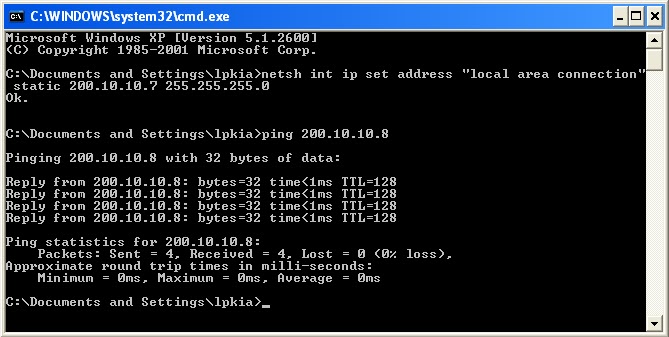 Тут нужно работать правой клавишей мыши.
Тут нужно работать правой клавишей мыши.
Изначально, функция копирования текстовой информации из командной строки отключена. Для ее активации следует:
- На заглавном окне командной строки нажать правой кнопкой мыши, выбрать пункт меню «Свойства»;
- Поставить галочки рядом с функциями «Быстрая вставка» и «Выделение мышью».
То есть, для копирования текста из командной строки просто выделяем его и нажимаем правую кнопку мыши. Выделенная часть текста сохранится в буфере обмена. Чтобы вставить текст в командную строку, снова используем правую клавишу мыши.
Клавиша Tab на клавиатуре используется для того, чтобы весь путь к файлам не приходилось набирать вручную. С ее помощью можно вводить только первую букву слова и, нажав на нее, вы получите полное соответствующее значение.
К примеру, если на одну и ту же букву начинаются названия нескольких документов или папок, то при каждом последующем клике на Tab будет осуществляться перебор наименований.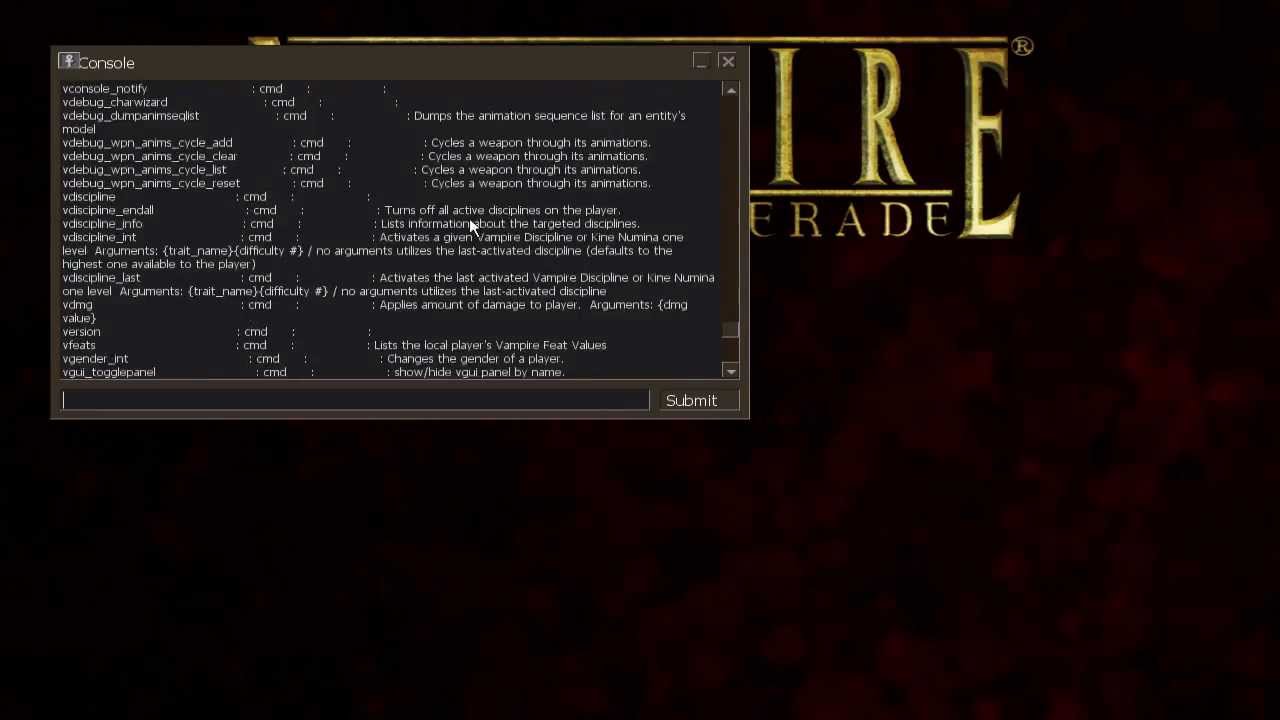 Чтобы перебор происходил в обратном порядке, следует нажать на Tab, зажав при этом Shift.
Чтобы перебор происходил в обратном порядке, следует нажать на Tab, зажав при этом Shift.
Если папки названы словосочетанием, которое разделяет пробел или символы кириллицы, такой путь берут в кавычки.
Самые распространенные команды в консоли Windows
Основными командами в консоли Windows считаются:
- Команда shutdown: создание ярлыка завершения работы Windows. С помощью этой команды можно перезапустить или выключить Windows из консоли. Также можно создавать личные ярлыки по типу «Перезагрузка», «Сон», «Завершение работы» и разместить их в любом удобном месте: рабочий стол, панель задач, меню «Пуск».
- Команда ipconfig: скоростная работа с сетевыми интерфейсами ПК. Эта утилита помогает управлять сетевыми соединениями компьютера. Она может максимально быстро находить адрес основного шлюза, IP-адрес, данные о подключении к сети, используемые вашим ПК и т. п.
- Команда help: вызов справки консоли Windows.
 Данная команда помогает получить справки об основных командах ОС Windows.
Данная команда помогает получить справки об основных командах ОС Windows.
Кроме названных выше команд, обязательно стоит ознакомиться с теми, которые способствуют выполнению перемещения и копирования документов, смены каталогов, удаления одного или нескольких файлов, запускают любое приложение с консоли. Это такие команды как:
- Start: запустить программу или файл команды.
- Dir: демонстрация всего перечня файлов и каталогов на рабочем столе.
- Cd: для изменения каталога, перехода в нужную папку на съемном или жестком диске ПК.
- Copy: скопировать файл или каталог. Для этого необходимо вписать путь к файлу, который мы хотим скопировать и папку, куда его необходимо поместить.
- Move: переместить файл или каталог.
- Del: удалить файл (один или несколько).
- Md: создать новый каталог или папку для скопированных файлов.

- Rd: удалить каталог.
- Edit: открыть редактор текста.
- Cls: очистить дисплей в консоли.
- Exit: выйти из процесса или файла команды. Для завершения работы Windows, следует ввести команду «logoff», а для полного выключения ПК – «shutdown» с «/s».
В заключение
Командная строка работает как файловый менеджер, с помощью которого можно копировать, удалять, менять названия, находить, создавать каталоги или файлы. Данная функция может быть полезной, например, в случае сбоя в системе ОС или при возникновении других неполадок.
Естественно, все это лишь малая часть команд консоли, но в случае надобности они помогут вам выполнить наиболее простые действия с компьютером, документами и каталогами, а также помогут в некоторых ситуациях при проведении функционального тестирования.
Консоль Windows: зачем использовать, основные команды
Запускать командную строку необходимо от имени администратора, иначе некоторые команды не будут выполняться.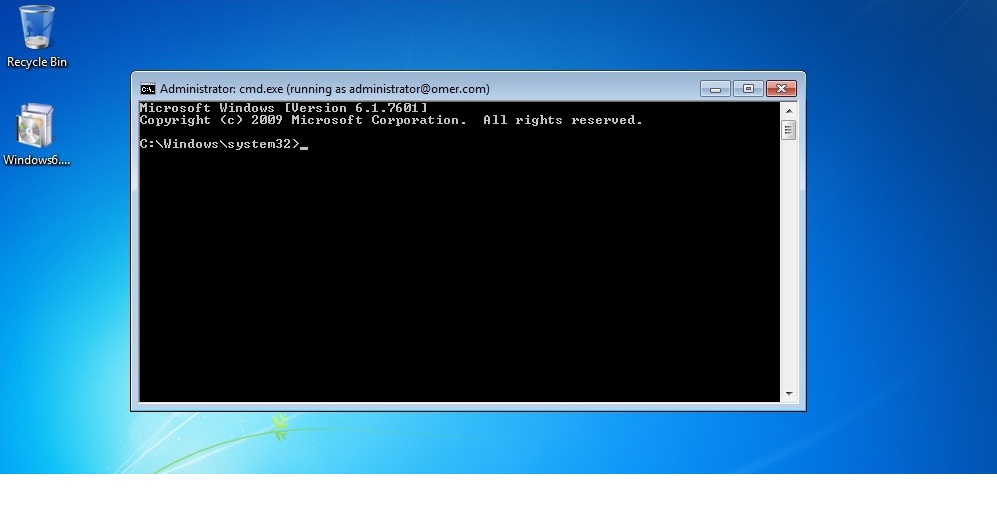 Для того, чтобы запустить командную строку от имени администратора, подойдет 1 и 4 способ: нужно на ярлыке щелкнуть правой кнопкой мыши и выбрать в меню «Запуск от имени администратора».
Для того, чтобы запустить командную строку от имени администратора, подойдет 1 и 4 способ: нужно на ярлыке щелкнуть правой кнопкой мыши и выбрать в меню «Запуск от имени администратора».
Командная строка запускается в своей черно-белой оболочке и предназначена для более опытных пользователей, она помогает в таких сложных ситуациях, когда другие команды уже не работают. Например, через командную строку вводят команды в случае заражения вирусами или «поломки» системных файлов, а также для восстановления Windows.
Далее рассмотрим как редактировать текст в командной строке Windows. Дело в том, что стандартные методы, с помощью сочетаний клавиш Ctrl+C и Ctrl+V в командной строке, не работают. Здесь нужно использовать правую кнопку мыши (ПКМ).
По умолчанию копирование текста из командной строки отключено. Чтобы его включить, необходимо:
- Нажать ПКМ на заголовке окна командной строки и выбрать пункт «Свойства»;
- Установить галочки напротив опций «Выделение мышью» и «Быстрая вставка».

Итак, для того, чтобы скопировать текст из командной строки, достаточно выделить текст и щелкнуть ПКМ, выделенный текст скопируется в буфер обмена. Для вставки текста в командную строку также используется нажатие ПКМ.
На клавиатуре используется клавиша Tab, чтоб не набирать весь путь к файлам вручную. Она автоматически дополняет названия папок и файлов. Например, чтоб ввести название папки «dir», достаточно ввести первую букву и нажать клавишу Tab, тогда будет подставлено соответствующее значение.
Если на букву «d» начинается несколько папок или файлов, то при каждом следующем нажатии Tab будет происходить перебор названий. Если нажимать Tab c зажатой клавишей Shift, то перебор будет осуществляться в обратном порядке.
Для названий папок, которые состоят из нескольких слов, разделенных пробелом или из кириллических символов, весь путь берется в кавычки, например, cd «C:\Documents and Settings».
Подробнее про консоль cmd ОС Windows
В этой части блога рассказано о преимуществах применения обработчика команд Windows.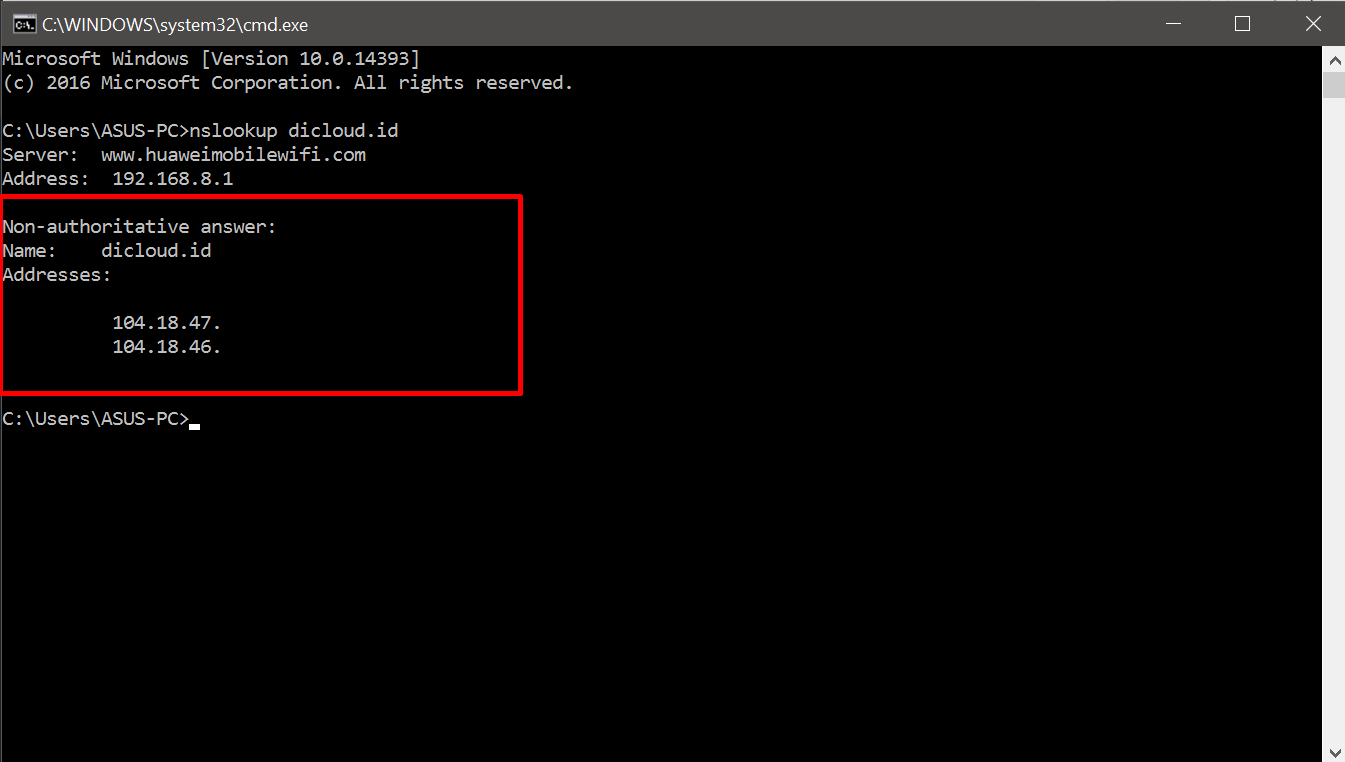 Консоль cmd ОС Windows – крайне удобная среда исполнения различных системных команд, о которых начинающий пользователь даже не подозревает.
Консоль cmd ОС Windows – крайне удобная среда исполнения различных системных команд, о которых начинающий пользователь даже не подозревает.
Именно консоль cmd позволяет запускать огромное количество полезных встроенных утилит, которые выручат вас, если:
- Windows начинает тормозить при открытии папок, файлов; запуске программ и проигрывании видео
- пропали некоторые файлы, папки и ярлыки
- не открываются некоторые из файлов
- пустые диски и непонятный формат файлов
- некоторые файлы не хотят, наоборот, удаляться
- не можете найти нужный файл или папку, потерянную в дебрях Windows
- не удаётся установить драйвер или устройство не обнаруживается
Но далеко не все из этих утилит имеют привычный графический (дружелюбный пользователю интерфейс) – нет окошечек, кнопочек. Мышкой там не пощёлкать. Все команды на английском. И потому пользователь отдаёт предпочтение другим программам, которые ничем этих не лучше.
Где находится консоль CMD?
Обработчик команд cmd (она же командная консоль) – “пережиток” ранних версий ОС семейства Windows, когда графический интерфейс с помощью мыши только зарождался, и сама Windows (создатели изначально стали позиционировать систему как самую дружелюбную пользователю из существующих) привычных “окошек” не содержала.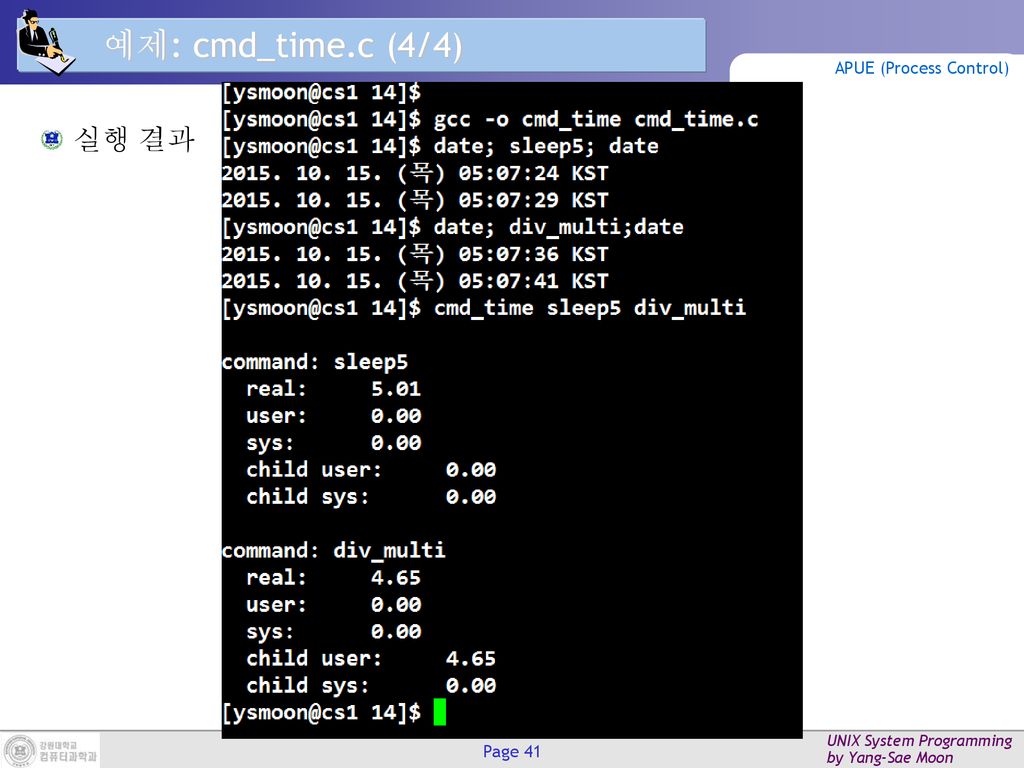 Команды приходилось вводить вручную, и даже простейшие операции, на которые вы сегодня даже не отвлекаетесь, приходилось вводить вручную. Что уже требовало от пользователя подготовки. Однако развивающийся интерфейс Windows cmd похоронить не смог. Более того, для разработчиков создатели включили в пакет более мощный командно-скриптовый инструмент
Команды приходилось вводить вручную, и даже простейшие операции, на которые вы сегодня даже не отвлекаетесь, приходилось вводить вручную. Что уже требовало от пользователя подготовки. Однако развивающийся интерфейс Windows cmd похоронить не смог. Более того, для разработчиков создатели включили в пакет более мощный командно-скриптовый инструмент
Консоль представляет из себя одну из многих утилит, которыми богата Windows. Она располагается в системной папке установленной копии системы и на загрузочном диске Windows, так что её легко обнаружить и перенести по желанию. В этих папках лежат 32-х битные версии утилиты – наиболее часто используемые. Так, в Windows на жёстком диске она лежит здесь:
C:\Windows\System32
На загрузочном диске путь к ней идентичен, только буква диска изменится:
X:\Windows\System32
Но напрямую переходить к консоли смысла нет. Если проводник Windows работает корректно и ассоциация файлов не битая, вызвать консоль можно:
- вызвав строку поиска (WIN + R) и набирая cmd (зажав Ctrl+ Shift):
- воспользоваться поиском из центрального меню команд:
также не забудьте зажать Ctrl + Shift для запуска консоли с наивысшими правами
- наконец, просто создав ярлык и поместив в удобное место:
Для вызова консоли во время работы с загрузочным/установочным диском нужно либо:
- вызвать средство восстановления системы, обнаружив её там:
- либо во время установки/запуска Windows зажать Shift + F10.
 Панель консоли развернётся отдельным окном.
Панель консоли развернётся отдельным окном.
КСТАТИ
Консоль cmd можно вызвать прямо из строки проводника Windows. Это понимает проводник Windows, начиная с версии Windows 7. Просто наберите cmd и консоль (правда, с правами локального пользователя) появится:
Проверьте сами, что консоль cmd умеет:
Ремонтные утилиты Windows: из консоли и не только. Вы знаете, что с большинством неисправностей, поломок и тормозов
Как выйти в консоль до загрузки Windows? В статье описывается пара приёмов, с помощью которых можно выйти на консоль команд без загрузки Windows. В том числе если та уже не загружается, или её нет на диске вообще.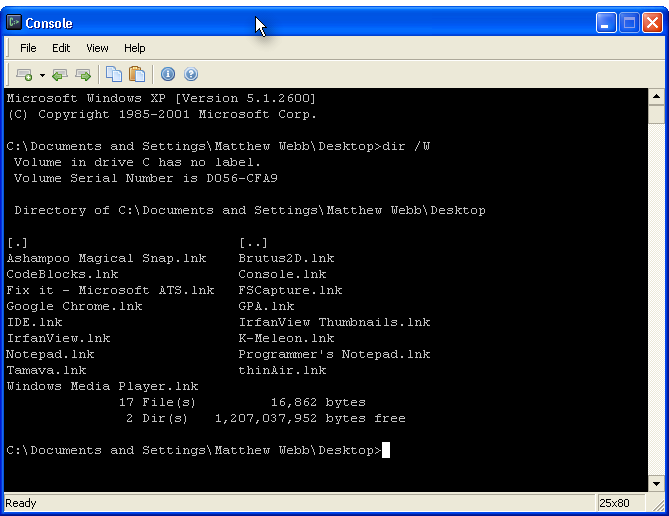 Это позволит вам применить ремонтные утилиты для исправления возможных ошибок.
Это позволит вам применить ремонтные утилиты для исправления возможных ошибок.
________________________________________________________________________________________________________________
Как запустить консоль от имени администратора? В статье приводится описание нескольких способов запуска консоли с максимальными правами для полноценной работы с командами утилит консоли. Это позволит пользователю избежать ошибок со стороны исполняемых скриптов и утилит.
В чём разница между cmd и PowerShell? Зачем в Windows появляется ещё один интерпретатор команд? Cmd не справляется со своими обязанностями? Нет – PowerShell обновлённый и мощный механизм интерактивного взаимодействия с системой.
Тестирование Windows. Утилита cmd и другие. После прочтения этой статьи вы сможете БЕЗ ПОСТОРОННЕЙ ПОМОЩИ составить представление о работоспособности своей системы вцелом и конкретных узлов. Не спешите обращаться за помощью к посторонним – Windows многое может сделать за них.
Быстрые команды запуска утилит Windows: для консоли и батника. Windows умеет запускать программы и утилиты из командной строки или прямо из строки поиска по нажатии кнопки Пуск. Ознакомьтесь с этими командами. Они помогут вам попасть быстро в нужное место.
Windows умеет запускать программы и утилиты из командной строки или прямо из строки поиска по нажатии кнопки Пуск. Ознакомьтесь с этими командами. Они помогут вам попасть быстро в нужное место.
Как удалить файл или папку с помощью cmd? Здесь приводится принцип удаления файлов или папок в Windows при помощи средств cmd в текущем сеансе или через загрузочный/установочный диск, не загружая систему.
Как найти файл из консоли? С помощью этого способа можно будет найти нужный файл или папку, минуя встроенный проводник, который может быть повреждён.
Быстрые клавиши в консоли команд. Обработчик команд Windows тоже поддерживает некоторые сочетания клавиш. В Windows 10 их стало даже больше, чем было: она теперь поддерживает многие обычные сочетания клавиш по работе с текстом. В этой статье – самые полезные из сочетаний.
Обработчик команд Windows тоже поддерживает некоторые сочетания клавиш. В Windows 10 их стало даже больше, чем было: она теперь поддерживает многие обычные сочетания клавиш по работе с текстом. В этой статье – самые полезные из сочетаний.
Как создать ярлык для команды консоли? С помощью этого простого способа можно для любой системных утилит создать специальный ярлык, а не вводить его всякий раз вручную.
Как добавить пункт с cmd в контекстное меню папки? В Windows 10 разработчики постепенно отказываются от сопровождавшей нас долгие годы командной консоли cmd в пользу PowerShell. Из-за чего пункт Открыть окно команд исчез из меню папки Shift->ПКМ. Вернём его туда.
Как скрыть исполнение команды в cmd? Да, исполнение команды в консоли можно и сокрыть от глаз пользователя: консоль может многое, но производимое ею всегда на виду… В статье описывается действие бат-файла, который сопровождает исполнение команды, пряча консоль с экрана.
Как сохранить процесс исполнения команды cmd в текстовый файл? Бывает, что нас интересует результат, а на бегающие в консоли символы смотреть желания нет.
Как удалить зависший процесс быстро из консоли? Если Диспетчер задач Windows не может справиться с зависшим процессом и службой, вам понадобятся навыки из этой статьи: любой из процессов будет остановлен благодаря утилите TaskKill.
Как увидеть список установленных устройств из консоли Windows? А с помощью этого способа вы сможете увидеть все устройства, которые требуют установки драйверов: очень полезная функция, если какой-то из драйверов не удаётся установить
Консоль исчезает и появляется. Нетипичная ошибка консоли команд Windows, чаще всего являющаяся результатом сбитых настроек Планировщика заданий или повреждённой программы. Однако при определённых обстоятельствах появляющаяся и исчезающая консоль может говорить о попытке взлома системы.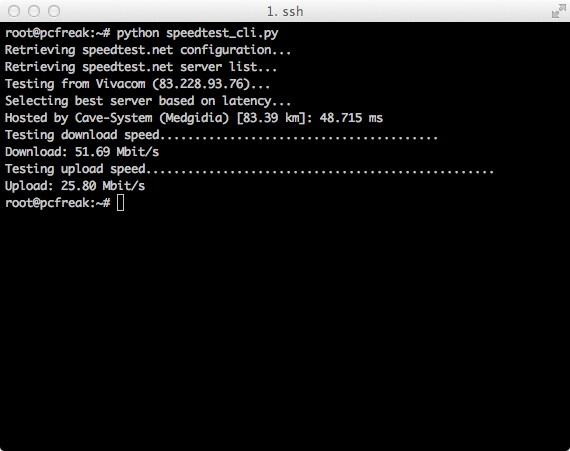
ПРОДОЛЖЕНИЕ СЛЕДУЕТ
Консоль в Windows — никому не нужна? / Хабр
Очень часто приходилось слышать такое от людей, которые много времени проводят за администрированием и другими IT-забавами.Я, за не очень долгий опыт реального администрирования пришел к обратному выводу. В консоли (командной строке) В Windows можно выполнять очень много разных операций, которые стандартными возможностями не выполняются или выполняются некорректно/неудобно/долго (нужное подчеркнуть)
Совсем недавно где-то на Хабре промелькнуло высказывание из серии «Не думал, что консоль в Виндах что-то может. Хотелось бы узнать об этом побольше».
Вот так и возникло желание написать небольшую статью про основные возможности консоли.
Про самые стандартные команды консоли можно узнать тривиальным способом:
заходим в cmd и пишем:
help
В сообщении я не буду подробно рассматривать команды типа copy (т.е. совсем тривиальные) так как о них можно прочитать введя команду типа
copy /?
1.
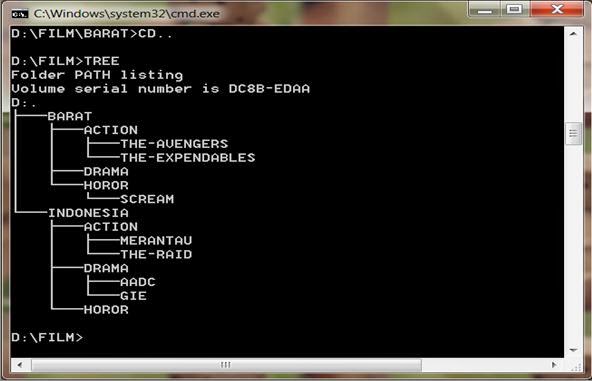 Ввод-вывод
Ввод-выводРассмотреть же я попытаюсь команды, которые в основном хэлпе не написаны или описаны недостаточно подробно.
Для начала хотелось бы написать про операторы перенаправления ввода-вывода.
Таковыми операторами являются >, >>, <.
Они нам могут пригодиться как минимум в трех ситуациях:
- Просмотр логов бат-файла
- Чтение длинных хелпов по консольным утилитам
- Подхватывание каких-либо переменных из лежащего рядом файла
При желании примеров можно придумать сколько угодно.
Из командной строки эти возможности реализуются следующим образом. Для того, чтобы перенаправить текстовые сообщения, выводимые какой-либо командой, в текстовый файл, нужно использовать конструкцию
команда > имя_файла
Если при этом заданный для вывода файл уже существовал, то он перезаписывается (старое содержимое теряется), если не существовал — создается. Можно также не создавать файл заново, а дописывать информацию, выводимую командой, в конец существующего файла. Для этого команда перенаправления вывода должна быть задана так:
Для этого команда перенаправления вывода должна быть задана так:
команда >> имя_файла
С помощью символа < можно прочитать входные данные для заданной команды не с клавиатуры, а из определенного (заранее подготовленного) файла:
команда < имя_файла
Приведем несколько примеров перенаправления ввода/вывода.
1. Вывод встроенной справки для команды COPY в файл copy.txt:
COPY /? > copy.txt
2. Добавление текста справки для команды XCOPY в файл copy.txt:
XCOPY /? >> copy.txt
3. Ввод новой даты из файла date.txt (DATE — это команда для просмотра и изменения системной даты):
DATE < date.txt
2. FOR… DO
Второй командой, которую бы хотелось рассмотреть является FOR ... DO
Эта команда, так же как и многие другие достаточно подробно описана на сайте WindowsFAQ.
Я же хочу остановиться на двух наиболее важных пунктах
2.
 1 Переменные
1 Переменные- %~I
Расширение %I, которое удаляет окружающие кавычки («»). - %~fI
Расширение %I до полного имени пути. - %~dI
Замена %I именем диска. - %~pI
Замена %I на путь. - %~nI
Замена %I одним именем файла. - %~xI
Замена %I расширением имени файла. - %~sI
Замена путем, содержащим только короткие имена. - %~aI
Замена %I атрибутами файла. - %~tI
Замена %I временем модификации файла. - %~zI
Замена %I размером файла. - %~$PATH:I
Поиск в каталогах, перечисленных в переменной среды PATH, и замена %I полным именем первого найденного файла. Если переменная среды не определена или поиск не обнаружил файлов, модификатор выдает пустую строку.
Очевидно, что с помощью такого широкого набора переменных мы можем практически полностью отвязаться от индивидуальных особенностей конкретного экземпляра операционной системы и => избежать проблем например из-за того, что система встала на диск E:, а не на C:.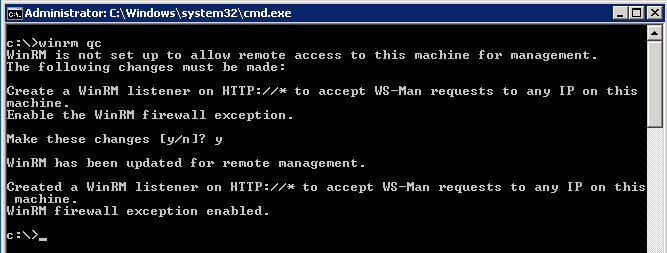
2.2 Работа с файлами
Чтобы произвести разбор файла, игнорируя комментарии, можно использовать следующую команду:
for /F "eol=; tokens=2,3* delims=," %i in (myfile.txt) do @echo %i %j %k
Данная команда производит разбор каждой строки в файле Myfile.txt, игнорируя строки, начинающиеся с точки с запятой, и передает второй и третий элементы из каждой строки в тело цикла команды FOR. Элементы разделяются запятыми и/или пробелами. Тело инструкции FOR использует %i для получения второго элемента, %j для получения третьего элемента и %k для получения оставшихся элементов в строке. Если имена файлов содержат пробелы, их следует заключать в кавычки (например, «ИмяФайла»). Для использования кавычек необходима команда usebackq. В противном случае кавычки рассматриваются как определение символьной строки для разбора.
Переменная %i объявлена явно в инструкции FOR, а %j и %k объявлены неявно с помощью tokens=. С помощью tokens= можно указать до 26 элементов, если это не вызовет попытки объявить переменную с именем, большим буквы «z» или «Z».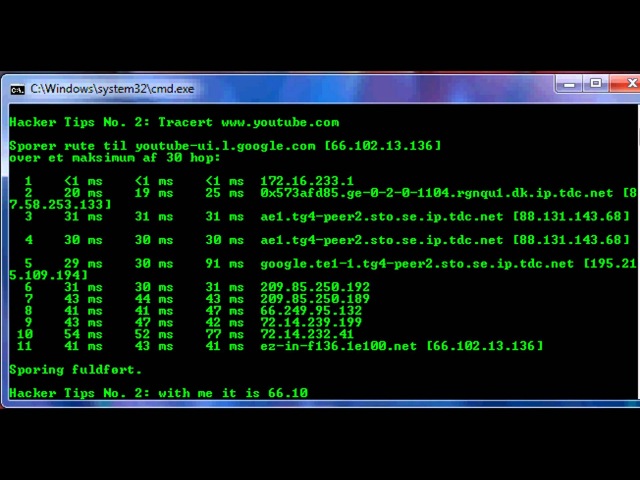
Для разбора вывода команды с помощью помещения параметра МножествоИменФайлов в скобки можно использовать следующую команду:for /F "usebackq delims==" %i IN (`set`) DO @echo %i
В данном примере перечисляются имена переменных среды в текущем окружении.
Пофантазируем?..
Итак, что нам дают всего эти две команды?
Ну вот возьмем для примера утилиту, которая лежит на сайте Microsoft и называется psexec. Она позволяет нам, зная логин и пароль машины, подключиться к ней и выполнить произвольные действия в консольном режиме
Допустим, что у нас есть домен Windows и пароль доменного администратора.
Нам нужно подключиться ко всем машинам и удалить все файлы с маской *.mp3 с диска C:.
Для начала — как получить список всех компьютеров сети.
Я это делаю так:
FOR /F "skip=3 delims=\ " %%A IN ('NET VIEW') DO ECHO %%A>>c:\comps.txt
Имеем список всех компов в сети в столбик — как раз в том формате, который принимает psexec.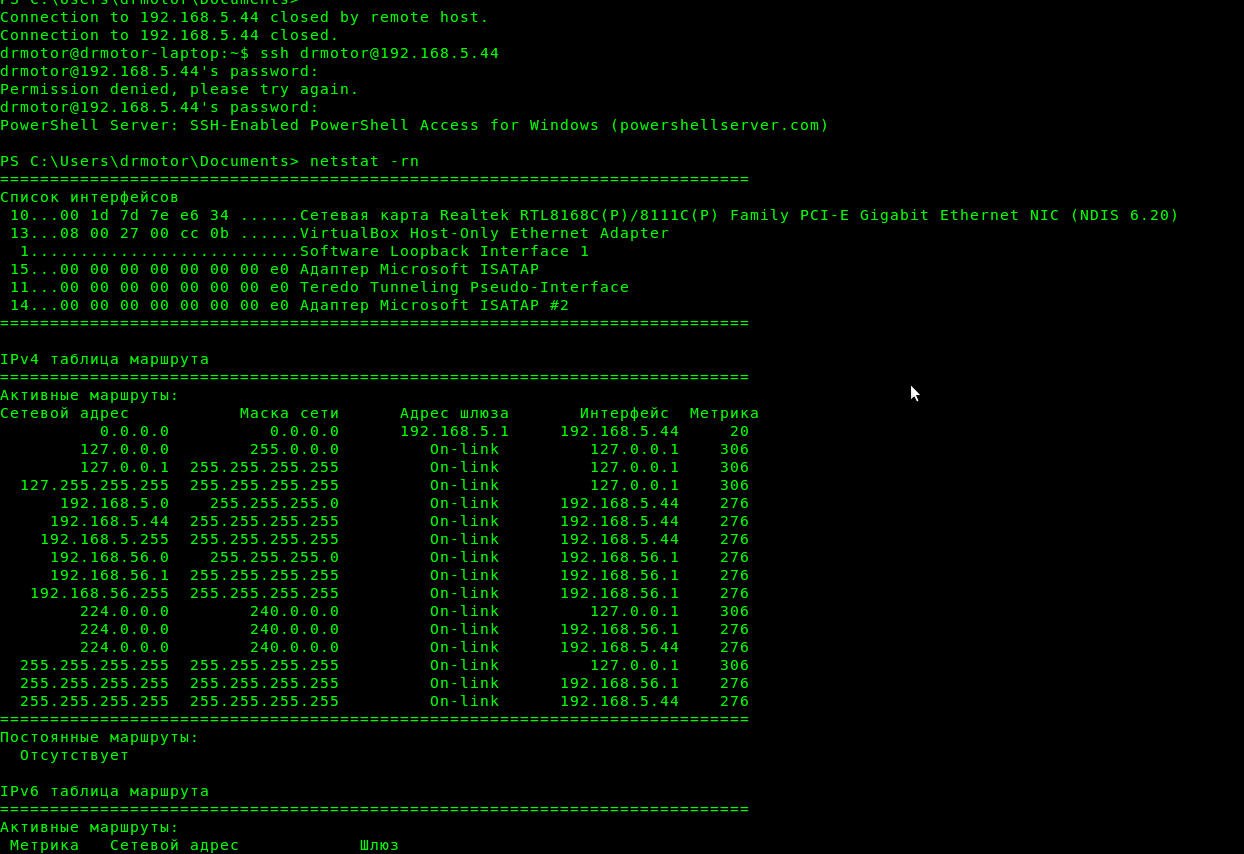
Правда, будут проблемы с русскими названиями компов, но это ведь не актуальная проблема, да?
Теперь про PsExec. Скачать его можно тут.
Синтаксис описан там же.
Нас интересует вот какая командаc:\psexec.exe @c:\comps.txt -u username -p password -c MP3DELETE.bat
Содержимое .bat — файла:cd /d c:\
for /r %%p in (*.mp3) do del %%p
Само собой, задача чисто абстрактная. Мне просто хотелось показать, что консоль в Windows на самом деле весьма могуча и позволяет красиво и удобно решать многие задачи.
А уж как здорово одним нажатием на bat-ник устанавливать пользователям софт в unattended-режиме…
Спасибо за внимание! Жду критики и предложений…
UPD.1 Спасибо большое maxshopen за инвайт и первую карму!
Благодаря ему и всем плюсующим с радостью перенес свою первую статью в свой первый блог — Windows.
UPD.2 Спасибо, Hint
copy con file.txt
Перенаправляет вывод с клавиатуры в файл (CTRL+Z — завершение ввода).
type file.txt >prn
Печает на принтере file.txt
UPD.3 Дамы и Господа!
Осознал, что можно на эту тему еще писать и писать.
У кого-нибудь есть какие-нибудь конкретные пожелания?
Или мне самому тему придумать?
Если пожелания есть, то пишите в кАментах.
Команды командной строки Windows CMD
Командная строка Windows — очень удобный инструмент, если уметь им правильно пользоваться. Преимущество командной строки в том, что можно выполнять огромное множество задач быстро и эффективно, причем некоторые из них недоступны в графической среде. Но ради этого придется пожертвовать интуитивной понятностью графического интерфейса и запомнить огромное количество команд командной строки.
У тех кто не работал с командной строкой в первую очередь возникает вопрос: Как открыть командную строку Windows?
Запуск командной строки Windows.
Программа консоли Windows, как и многие другие системные программы, находится в директории c:\Windows\system32 и называется cmd. exe. Так как консоль Windows является системной программой, то открыть командную строку в любой версии Windows, включая Windows10, можно через инструмент «Выполнить», введя название программы cmd.
exe. Так как консоль Windows является системной программой, то открыть командную строку в любой версии Windows, включая Windows10, можно через инструмент «Выполнить», введя название программы cmd.
Нажимаем сочетание клавиш Win+R или через меню Пуск > пр. клав. мыши > Выполнить (актуально для Windows 10), вводим название программы консоли — cmd, жмем ОК или клавишу Enter.
Альтернативный способ — открыть командную строку в Windows 10 через поиск. Для этого дастаточно в строке поиска на панели задач начать вводить слово «cmd» или «командная».
В результате поиска будет предложено несколько действий, одно из которых позволяет запустить Командную строку Windows 10 от имени администратора
В открывшейся консоли CMD мы увидим стандартное приветствие командной строки Windows. Текущей директорией является папка пользователя. Если консоль открыта от имени Администратора, то текущей директорией будет c:\windows\system32.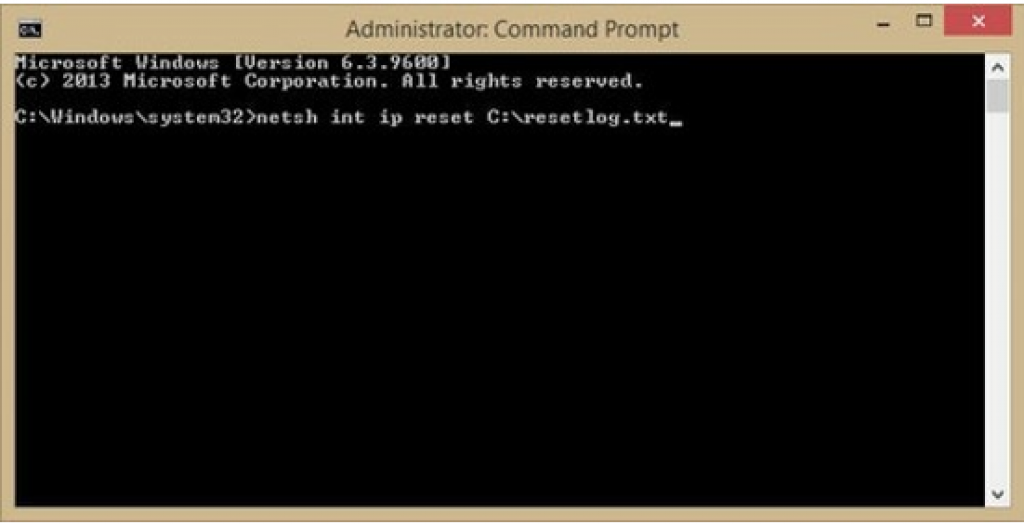
Команды командной строки.
Каждая команда командной строки представляет собой консольную программу. Помимо простых программ, позволяющих просматривать информацию о системе или выполнять операции с файлами и папками, есть довольно мощные утилиты для управления настройками операционной системы.
В командной строке Windows есть справочная информация по каждой программе, в которой описан синтаксис использования программы, праметры и аргументы, с которыми она работает.
Посмотреть справку по использованию команды можно используя следующий синтаксис.
имя_программы /?Например справка по команде COPY будет выглядеть так.
Операции с файлами и папками.COPY — копирование файлов в другое место
DEL или ERACE — удаление файлов
EDIT — запуск редактора файлов
EDLIN — построчный текстовый редактор
EXPAND — распаковка сжатых файлов
FC — сравнить файлы и вывести различия между ними
FIND — найти в файле текстовую строку
MD или MAKEDIR — создать папку
MOVE — переместить файлы из одной папки в другую
PRINT — вывести содержимое текстового файла на печать
RD или RMDIR — удалить папку
REN или RENAME — переименовать файл или папку
REPLACE — заменить файлы одного каталога файлами с аналогичным названием из другого каталога (заместить)
ROBOCOPY — запустить улучшенное средство копирования файлов и каталогов
TREE — показать структуру каталогов диска или папки
TYPE — вывести содержимое текстовых файлов на экран
XCOPY — копировать файлы и деревья каталогов

CHKDISK — проверить диск и вывести статистику
CHKNTFS — отобразить или изменить выполнение проверки диска при загрузке
COMPACT — отобразить и изменить сжатие файлов в разделах NTFS
CONVERT — преобразовать дисковый том FAT в NTFS
DISKPART — отобразить и настроить свойства раздела диска
FORMAT — форматировать диск
FSUTIL — отобразить и настроить свойства файловой системы
LABEL — создать, изменить или удалить метку тома диска
RECOVER — восстановить данные с плохого или поврежденного диска
VOL — вывести метку и серийный номер тома для диска
SCHTASKS — выполнить команду или запустить приложение по расписанию (планировщик задач)
SHUTDOWN — выключить или перезагрузить компьютер
TASKLIST — список выполняемых задач
TASKKILL — прекратить или остановить задачу (для остановки используется PID, который можно узнать при помощи TASKLIST)
RUNAS — запуск задачи от имени другого пользователя

DATE — вывести или установить текущую дату
TIME — вывести и установить системное время
DRIVERQUERY — отобразить текущее состояние и свойства драйвера устройства
HOSTNAME — имя компьютера
SYSTEMINFO — информация о конфигурации компьютера
VER — сведения о версии Windows
IPCONFIG — просмотр сведений о сетевых интерфейсах
PING — проверка сетевого соединения
TRACERT — определяет путь прохождения пакетов по сети
NSLOOKUP — определяет ip-адрес по имени ресурса
ROUTE — работа с таблицами сетевых маршрутов
ARP — таблица преобразований ip-адресов в физические
NETSH — программа управления сетевыми настройками
GETMAC — показывает MAC-адрес сетевого адаптера

CLS — очистить экран
CMD — запустить еще одну командную строку
COLOR — установить цвет текста и фона
PROMPT — изменить приглашение в командной строке
TITLE — назначить заголовок окна для текущего сеанса
EXIT — выход из командной строки
В командной строке Windows начали работать команды Linux. Видео
| Поделиться Новая командная строка Windows Terminal, представленная в статусе ПО с открытым кодом, объединила функции PowerShell и CMD с доступом к Linux, поддержкой множества вкладок, настроек и любых шрифтов.Не прошло и полвека
Компания Microsoft представила приложение Windows Terminal для Windows 10, в котором интегрированы функции командной строки PowerShell и CMD, а также доступ к Windows Subsystem for Linux (WSL) для запуска Linux-приложений под Windows.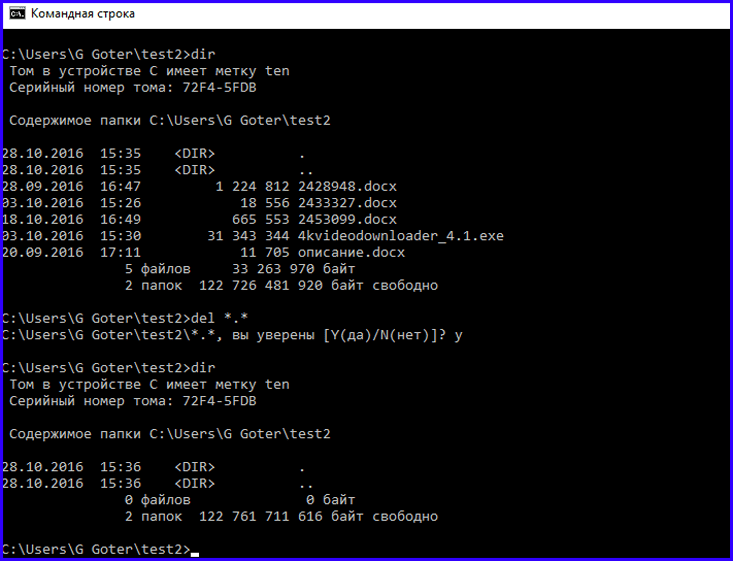
Согласно официальному заявлению Microsoft, помимо централизованного доступа к средам PowerShell, Cmd и WSL, утилита Windows Terminal обеспечивает поддержку нескольких вкладок, а также выбор темы и кастомизацию для тех, кто хочет точнее настроить Terminal под свои нужды.
В Windows Terminal также представлена поддержка эмоджи (смайликов) и рендеринга с помощью графических ускорителей.
Ключевые особенности Windows Terminal
По многочисленным просьбам пользователей, в приложении Terminal появилась поддержка нескольких вкладок (Multiple tabs). Теперь можно открывать любое число вкладок, каждая из которых связана с оболочкой командной строки или приложением на выбор пользователя – например, Command Prompt, PowerShell, Ubuntu под WSL, Raspberry Pi через SSH и т.п.
Внешний вид Windows Terminal
Для работы Windows Terminal используется движок рендеринга текста на базе DirectWrite/DirectX с поддержкой графических ускорителей. За счет этого появилась возможность отображать любые текстовые символы, иероглифы или символы из любых шрифтовых наборов, включая наборы символов японского, корейского и китайского языков, смайлики, иконки, программные лигатуры и многое другое. По данным Microsoft, новый движок рендерит текст намного быстрее, чем GDI-движок предыдущей консоли.
По данным Microsoft, новый движок рендерит текст намного быстрее, чем GDI-движок предыдущей консоли.
Работа в Windows Terminal
В дополнение, пользователям также будет доступен новый моноширинный шрифт Microsoft с улучшенным видом и поддержкой лигатур. Новый шрифт поставляется с открытым исходным кодом и имеет собственный репозиторий.
Windows Terminal обладает широкими возможностями для настройки и конфигурирования. Настройки хранятся в отдельном структурированном текстовом файле.
Шрифтовое оформление Windows Terminal
Настройки терминала позволяют создавать несколько «профилей» для каждой оболочки, приложения или инструмента, будь то PowerShell, командная строка, Ubuntu или SSH-соединения с Azure или интернетом вещей. Профили могут обладать собственным сочетанием стилей и размеров шрифта, цветовых тем, размытия фона, уровней прозрачности и т.д.
Windows Terminal устанавливается и работает наряду с уже имеющимся приложением Windows Console. Если при прямом запуске Cmd, PowerShell / и т.д., они подключатся к традиционной Console точно так же, как это было раньше.
Если при прямом запуске Cmd, PowerShell / и т.д., они подключатся к традиционной Console точно так же, как это было раньше.
Таким образом разработчики сохранили обратную совместимость, и при этом обеспечили полный доступ к Windows Terminal. Согласно заявлению Microsoft, Windows Console останется в составе Windows в обозримом будущем для поддержки нынешних и устаревших приложений и систем.
О доступности
Microsoft представила Windows Terminal в рамках конференции разработчиков Microsoft Build 2019, однако первая пробная версия приложения станет доступна только в середине июня. После официального запуска Windows Terminal будет доступна в магазине приложений Microsoft Store для Windows 10.
Как выгодно покупать лицензии во времена «арендной модели»
БизнесБлиже к концу 2019 г. ожидается выпуск первой официальной версии Windows Terminal 1. 0. В дальнейшем планируется, что утилита будет получать регулярные обновления, расширяющие и дополняющие ее функциональность.
0. В дальнейшем планируется, что утилита будет получать регулярные обновления, расширяющие и дополняющие ее функциональность.
Приложения Windows Terminal и Windows Console представлены в открытом виде, поэтому уже сейчас их можно клонировать, собирать, запускать и тестировать из репозитория GitHub.
В последнее время Microsoft активно развивает поддержку функциональных удобств для программистов и поддержку сообщества Linux. Ранее CNews писал о том, что Microsoft внедрила поддержку командной строки Linux в Windows 10 вместе с нативным клиентом OpenSSH. Кроме того, Microsoft также разместила дистрибутивы Ubuntu, openSUSE, Debian и Kali Linux в своем магазине Microsoft Store.
Также напомним, что год назад CNews сообщил о том, что Microsoft приобрела самое крупное и популярное в мире хранилище программ с открытым кодом GitHub. Сумма сделки составила $7,5 млрд.
Владимир Бахур
Как открыть командную строку (консоль) в Windows
При работе с Windows довольно часто приходится читать инструкции типа «Откройте командную строку.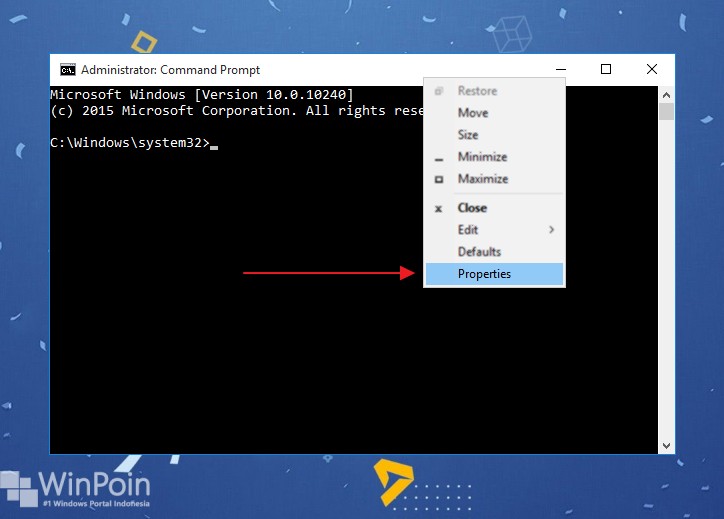 ..» или «Введите в консоли команду…», но для того, чтобы воспользоваться подобными ценными рекомендациями, нужно знать, как открыть эту командную строку (консоль). В этой статье я приведу несколько способов как это сделать. Все они открывают окошко с терминалом командно строки. В зависимости от привычек, можно выбрать любой из них.
..» или «Введите в консоли команду…», но для того, чтобы воспользоваться подобными ценными рекомендациями, нужно знать, как открыть эту командную строку (консоль). В этой статье я приведу несколько способов как это сделать. Все они открывают окошко с терминалом командно строки. В зависимости от привычек, можно выбрать любой из них.
Способ первый. Открываем консоль с помощью окошка Run (Выполнить).
Этот способ универсальный и подходит для всех версий операционной системы Windows.
Для того, чтобы открылось окошко Выполнить (Run), нужно нажать комбинацию клавиш Win + R.
Для того, чтобы вызвать консоль нужно ввести команду cmd и нажать Enter на клавиатуре или кликнуть по кнопке «ОК»:
Способ второй. Открываем консоль с помощью меню «Пуск» и выбором из списка «Стандартные программы»
Для того, чтобы воспользоваться этим способом нужно кликнуть по кнопке «Пуск», расположенной обычно в левом нижнем углу монитора.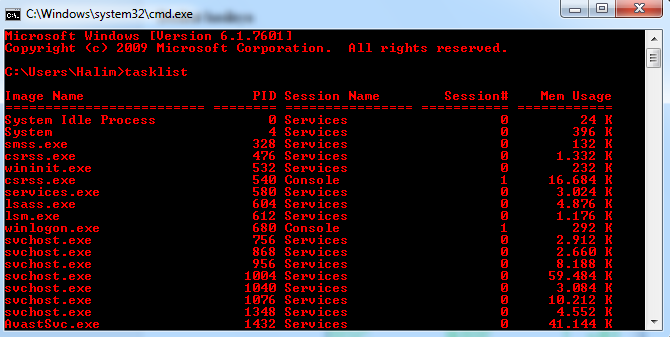 После этого, кликнуть по ссылке «Все программы»:
После этого, кликнуть по ссылке «Все программы»:
В выпавшем списке программ нужно найти папку «Стандартные», кликнуть по ней и выбрать в этой папке программу «Командная строка»:
Способ третий. Открываем консоль с помощью поиска в меню «Пуск»
Этот способ открытия командной строки Windows похож на предыдущий. Однако есть отличия. После клика по кнопке «Пуск» нужно набрать cmd в строчке поиска. После этого нужно выбрать программу cmd.exe в найденном списке «Программы»:
Способ четвёртый. Открываем консоль, найдя файл программы в «Проводнике»
Далеко не самый удобный способ, но, кто знает, может есть фанаты находить файлы в «Проводнике» и открывать их именно там, где они находятся в файловой системе. Для этого нам потребуется открыть «Проводник» и знать место расположения файла программы командной строки.
Программа cmd.exe расположена в директории C:\Windows\system32 — именно там найдя её можно отрыть двойным кликом мышки:
Как собственно выглядит Командная строка или Консоль Winows?
В принципе, описанных выше четырёх способов открытия консоли должно хватить на все случаи жизни (даже при отсутствии клавиатуры или мыши), осталось только понять, как же выглядит консоль Windows, чтобы понять, что открылось именно то, что заказывали.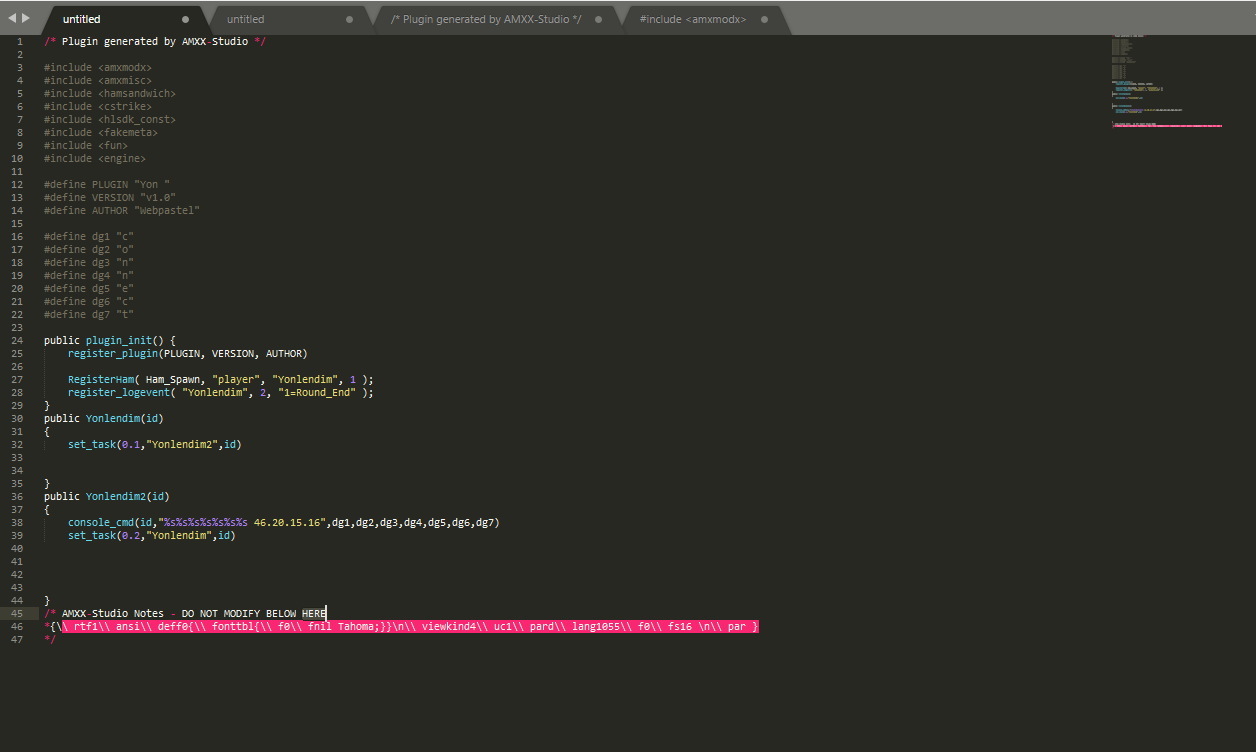 А выглядит она так:
А выглядит она так:
Заберите ссылку на статью к себе, чтобы потом легко её найти 😉
Выберите, то, чем пользуетесь чаще всего:
Спасибо за внимание, оставайтесь на связи! Ниже ссылка на форум и обсуждение ; )
| Команда | Эффект | Параметры | Пример |
|---|---|---|---|
| activate_all_traditions | Активирует все традиции | Нет | activate_all_traditions |
| activate_ascension_perk | Активирует указанный перк вознесения, нажатие на вкладку открывает имена | [название] | activate_ascension_perk ap_mind_over_matter |
| activate_tradition | Активирует указанную традицию, нажатие вкладки открывает имена | [идентификатор традиции] | activate_tradition tr_prosperity_sct |
| add_anomaly | Добавляет [идентификатор аномалии] к выбранному небесному телу. | [идентификатор аномалии] | add_anomaly life_asteroid_category |
| add_intel | Добавляет [количество] информации к [цели], по умолчанию 10 | [цель] [количество] | add_intel 1 100 |
| add_opinion | Увеличивает мнение [исходной] империи о [целевой] империи на [количество], по умолчанию 40 | [источник] [цель] [количество] | add_opinion 1 0100 |
| add_relic | Предоставляет [идентификатор реликвии], запись все вместо идентификатора предоставляет все реликвии.Одна и та же реликвия может быть добавлена несколько раз. | [идентификатор реликвии] | add_relic r_unbidden_warlock |
| add_ship | Создает флот с одним кораблем [design id], нажатие вкладки показывает названия кораблей NPC ПРИМЕЧАНИЕ: Созданные джаггернауты не смогут строить, улучшать или ремонтировать корабли | [идентификатор дизайна] | add_ship Аватар |
| add_spynetwork_value | Добавляет [количество] прогресса проникновения на [цель] | [цель] [количество] | add_spynetwork_value 1 1000 |
| add_trait_leader | Добавляет [идентификатор характеристики] к [идентификатор лидера], ввод только идентификатора лидера показывает все идентификаторы характеристик для этого класса.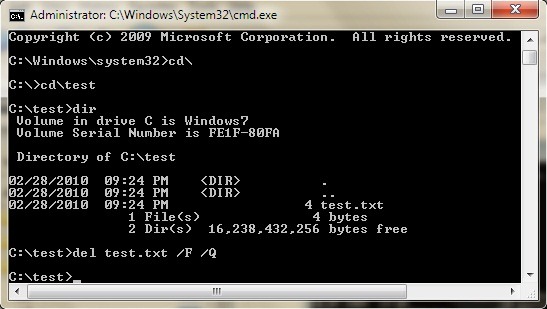 | [идентификатор лидера] [идентификатор характеристики] | add_trait_leader 1 leader_trait_gale_speed |
| add_trait_species | Добавляет [идентификатор признака] к [идентификатор вида] | [идентификатор вида] [идентификатор характеристики] | add_trait_species 5 умный |
| и.о. | Включает или выключает AI | Нет | и.о. |
| сплавы | Добавляет [количество] сплавов, по умолчанию 5000 | [количество] | сплавы 500 |
| build_pops | Добавляет [количество] всплывающих окон роботов на выбранную планету, работает только в том случае, если в империи есть технологии для создания всплывающих окон для роботов. | [количество] | build_pops 5 |
| наличными | Добавляет [количество] энергетических кредитов, по умолчанию 5000 | [количество] | наличными 500 |
| колонизировать | Начинает процесс колонизации выбранной планеты с использованием копии поп с заданным идентификатором, неколонизируемые небесные тела не будут продвигать колонизацию | [идентификатор популяции колонизатора] | колонизировать 1 |
| связь | Налаживает связь со всеми империями | Нет | связи |
| create_megastructure | Создает мегаструктуру в текущей системе, нажатие вкладки открывает идентификаторы | [идентификатор мегаструктуры] | create_megastructure gateway_final |
| create_navy | Создает флот, используя ваши самые последние разработки, которые используют [количество] процентов от вместимости ВМФ, 1 означает 100%.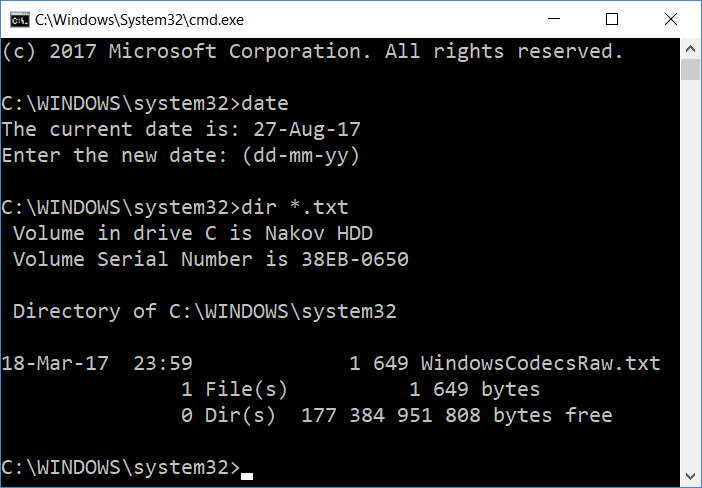 | [количество] | create_navy 0.5 |
| повреждение | Все корабли в выбранном флоте получают [количество] повреждений корпуса | [количество] | урона 100 |
| debug_nomen | Империи ИИ всегда отказывают игрокам в предложениях | Нет | debug_nomen |
| debug_yesmen | Империи ИИ всегда соглашаются с предложениями игроков | Нет | debug_yesmen |
| эффект add_building = | Добавляет [ID здания] на выбранную планету. Несколько уникальных зданий на планете будут удалены через месяц после добавления. | [строительный идентификатор] | эффект add_building = building_fe_dome |
| эффект add_deposit = | Добавляет месторождение ресурсов или планетный объект [deposit id] к выбранному небесному телу. | [идентификатор депозита] | эффект add_deposit = d_arid_highlands |
| эффект add_district = | Добавляет [ID района] на планету | [id района] | эффект add_district = District_city |
| эффект add_planet_devastation = | Добавляет [количество] разрушения к выбранному небесному телу, отрицательные значения уменьшают его.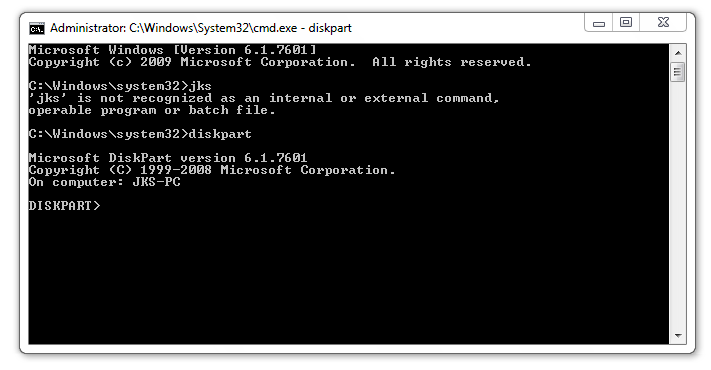 | [количество] | эффект add_planet_devastation = 10 |
| эффект country_add_ethic = | Добавляет [этический идентификатор] в империю игрока, использование более 3-х этических очков удаляет низкую этику влечения. | [этический идентификатор] | Эффектcountry_add_ethic = ethic_spiritualist |
| эффект country_remove_ethic = | Удаляет [ethic id] из империи игрока | [этический идентификатор] | Эффектcountry_remove_ethic = ethic_spiritualist |
| эффект create_archaeological_site = | Добавляет [идентификатор археологического объекта] к выбранному объекту create_archaeological_site, введите случайное значение, чтобы создать случайное место археологических раскопок. | [идентификатор археологического памятника] | эффект create_archaeological_site = lithoids_digsite |
| эффект force_add_civic = | Добавляет [civic id] в империю игрока | [civic id] | эффект force_add_civic = civic_corporate_dominion |
| эффект force_remove_civic = | Удаляет [civic id] в империю игрока | [civic id] | эффект force_remove_civic = civic_meritocracy |
| эффект remove_modifier = | Удаляет [идентификатор модификатора] с выбранной планеты или империи, если ничего не выбрано. | [идентификатор модификатора] | эффект remove_modifier = Holy_planet |
| эффект shift_ethic = | Изменяет этику империи игроков на [идентификатор этики] | [этический идентификатор] | эффект shift_ethic = ethic_fanatic_spiritualist |
| выборы | Начало выборов правителя | Нет | выборы |
| end_senate_session | Соответствует / не соответствует принятой в настоящее время резолюции | Нет | end_senate_session |
| машиностроение | Добавляет [количество] очков инженерной технологии, по умолчанию 5000 | [количество] | инженерное дело 500 |
| событие | Триггеры [идентификатор события] | [идентификатор события] | история события.5 |
| federation_add_experience | Добавляет [количество] опыта в Федерацию, по умолчанию 1000 | [количество] | federation_add_experience 1200 |
| federation_add_cohesion | Добавляет [количество] сплоченности к Федерации, по умолчанию 200 | [количество] | federation_add_cohesion 10 |
| federation_add_cohesion_speed | Добавляет [количество] ежемесячного единства в федерацию, по умолчанию 10 | [количество] | federation_add_cohesion_speed 10 |
| federation_examine_leader | Запускает преемственность Федерации | Нет | federation_examine_leader |
| finish_research | Завершает все активные исследования | Нет | finish_research |
| finish_special_projects | Завершает все спецпроекты | Нет | finish_special_projects |
| finish_terraform | Завершает все процессы терраформирования | Нет | finish_special_projects |
| продукты питания | Добавляет [количество] еды, по умолчанию 5000 | [количество] | еды 500 |
| force_integrate | Интегрирует [целевую] империю в империю игрока | [цель] | force_integrate 1 |
| force_senate_vote | Завершает текущий перерыв в сенате | Нет | end_senate_session |
| бесплатное правительство | Переключает, позволяя игроку менять правительство без ограничения по времени | Нет | free_government |
| free_policies | Переключает, позволяя игроку изменять политики без ограничений, включая ранее отключенные политики | Нет | free_policies |
| Grow_pops | Добавляет [количество] растущих жителей на выбранную планету, по умолчанию 1 | [количество] | grow_pops 10 |
| влияние | Добавляет [количество] влияния, по умолчанию 5000 | [количество] | влияние 500 |
| Instant_build | Включает мгновенное завершение строительства и модернизацию ПРЕДУПРЕЖДЕНИЕ: Это также относится к вражескому ИИ, поэтому используется только во время паузы. | нет | Instant_build |
| Intel | Позволяет увидеть всю галактику | Нет | Intel |
| непобедимый | Корабли игроков не получат повреждений | Нет | непобедимый |
| max_resources | Заполняет все хранилища ресурсов | Нет | max_resources |
| минералы | Добавляет [количество] минералов, по умолчанию 5000 | [количество] | минералов 500 |
| соблюдать | Переключает в режим наблюдателя, используйте команду play , чтобы вернуть управление. ПРЕДУПРЕЖДЕНИЕ: Если игра будет возобновлена в режиме наблюдателя, ИИ возьмет на себя управление империей игроков | Нет | наблюдать |
| собственный | Принять владение и контроль над выбранным флотом, звездной базой или планетой, или, если ничего не выбрано, становится владельцем идентификатора планеты, указанного в качестве аргумента.Неколонизируемые небесные тела будут созданы в виде колоний, но без капитального строительства | [идентификатор планеты] | собственных |
| физика | Добавляет [количество] очков физики, по умолчанию 5000 | [количество] | физика 500 |
| planet_class | Изменяет выбранное небесное тело на [celestial body id] | [идентификатор класса планеты] | planet_class pc_arid |
| planet_happiness | Добавляет модификатор с [количество] Счастья для выбранной планеты, по умолчанию 100 | [количество] | planet_happiness 25 |
| размер_планеты | Изменяет размер выбранной планеты, может быть больше обычного, но больше 78 сместит планету назад. | [размер] | planet_size 30 |
| играть | Переключает контроль игрока на империю [empire ID] | [ID империи] | играть 2 |
| remove_trait_leader | Удаляет [идентификатор черты] из [идентификатор лидера], ввод только идентификатора лидера показывает имя для всех текущих черт. | [идентификатор лидера] [идентификатор или индекс] | remove_trait_leader 1 leader_trait_gale_speed |
| remove_trait_species | Удаляет [идентификатор черты] из [идентификатор вида] | .[идентификатор вида] [идентификатор характеристики] | remove_trait_species 5 умных |
| исследования_все_технологии | Мгновенно исследует все неповторимые технологии. Добавьте 1 для космических существ и кризисных техников. Добавьте второе число для [количества] повторяемых технологий. | [логическое] [количество] | research_all_technologies 1 4 |
| исследования_технологии | Мгновенно исследуйте [идентификатор технологии] | [идентификатор технологии] | research_technology tech_titans |
| ресурс | Добавляет [количество] из [ресурса], по умолчанию 5000 | [количество] [ресурс] | ресурс consumer_goods 1000 |
| навыки | Добавляет [количество] уровней навыков каждому лидеру под контролем игрока, по умолчанию 1 | [количество] | навыки 10 |
| skip_galactic_community_cooldown | Позволяет предлагать разрешения из той же группы без восстановления | нет | skip_galactic_community_cooldowns |
| общество | Добавляет [количество] очков технологий Общества, по умолчанию 5000 | [количество] | общество 500 |
| обследование | Обследует все планеты, требуется хотя бы один научный корабль | Нет | опрос |
| techupdate | Обновляет текущие доступные технические решения. | Нет | techupdate |
| единство | Добавляет [количество] Unity, по умолчанию 500 | [количество] | единство 5000 |
| unlock_edicts | Открывает все указы | Нет | unlock_edicts |
| филиал | Станьте владельцем филиала «Планета» | Нет | филиал |
| второстепенные_артефакты | Добавляет [количество] второстепенных артефактов, по умолчанию 5000 | [количество] | minor_artifacts 5 |
| угроза | Добавляет [количество] угроз, по умолчанию 5000 | [количество] | угроза 1000 |
| imperial_authority | Добавляет [количество] имперской власти, по умолчанию 10 | [количество] | imperial_authority 20 |
10 классных консольных команд Minecraft на 2021 год
Команды Minecraft предлагают полезный слой ярлыков и важные входные данные для управления миром, который вы создали в этой обширной игре.А когда дело доходит до команд, существует множество возможностей, которые следует учитывать.
Они варьируются от самых простых вариантов, которые помогут вам быстрее справляться с рутинными взаимодействиями, до более мощных команд, которые вы можете использовать для управления всем, от погоды до роста растений.Чтобы помочь вам начать работу с прочным фундаментом и множеством инструментов, мы рассмотрим несколько доступных основных основных команд, а также несколько менее известных вариантов. Прежде чем мы поговорим о том, как все это работает, вот наш список из 10 крутых команд Minecraft для 2021 года:
- Телепорт с места на место
- Вызов объектов и сущностей
- Как изменить сложность
- Установка погоды в мире
- Как для изменения игрового режима
- Определение внутриигровой структуры туалета
- Отправка личных сообщений другим игрокам
- Установка времени суток в вашем мире
- Подсчет сущностей в вашем мире
- Управление вашей командой
Продолжите чтение для полное описание каждой функции со ссылкой на соответствующую запись Gamepedia для каждой команды.Таким образом, вы можете сразу же отслеживать и изучать все, что вам нужно, чтобы использовать предпочитаемые вами команды. Но сначала краткий обзор команд.
Что такое консольные команды и используете ли вы их?
Не знаете, что такое консольные команды Minecraft и где их использовать? Консольные команды — большая часть того, что нравится большинству игроков Minecraft . Игроки используют консольные команды для ПК очень просто. Все, что вам нужно сделать, это открыть окно чата в игре, а затем ввести «/» и команду.И есть множество способов изменить большинство команд Minecraft .
Нет, это не «чит»
В некоторых ситуациях и в других играх некоторые из этих команд могут называться «читами», а некоторые из них действительно требуют, чтобы вы включили настройку «чит» для использования. В Minecraft использование консольных команд сводится к стилю игры.
Вы хотите все время заниматься беготней? часто это настоящая цифровая беготня, когда вы перемещаетесь с одного места на другое? Или вы бы предпочли сосредоточиться на более серьезных вещах? В конечном итоге выбор за вами.
10 лучших команд консоли
Minecraft1. Телепорт с места на место
Одна из самых полезных базовых команд, телепорт, обеспечивает быстрый способ освоить огромное количество миров Minecraft . Больше не нужно мучиться между вашими крупными проектами и сотрудниками, потому что телепорт помогает вам более стратегически проводить время.Чем масштабнее и амбициознее становится ваша игра, тем больше у вас шансов быстро найти хорошее применение для телепорта.
Хотите больше возможностей с помощью команды телепортации? Вам повезло, потому что есть множество других способов его использовать. Помимо перемещения из одного места в другое, вы также можете настроить свои команды для перемещения предметов и даже других игроков по вашей карте.
Щелкните ссылку выше, чтобы узнать больше о различных способах использования команды телепортации.
2. Вызов объектов и сущностей
Призыв — это еще одна основная команда Minecraft , которая находит широкое применение, особенно в качестве дополнения к команде телепортации.Телепорт помогает вам передвигаться без труда, и теперь вы можете использовать вызов, чтобы мгновенно доставить объект вашего желания в ваше местоположение, какой бы предмет, моб или объект вам ни понадобился.
Вы также можете указать координаты местоположения, что позволит вам вызывать определенные события и функции в любом месте, даже если это не ваше местоположение. Например, вы можете вызвать молнию там, где вам это нужно. Хотя игровые ограничения ограничивают частоту использования этой команды, это действительно полезная функция с большим потенциалом.
3. Как изменить сложность
Возможно, вам не нужно использовать эту команду каждый раз, когда вы играете, но она важна, когда вам это нужно. Если вам становится скучно и вы хотите усерднее работать, или вас перегружают текущие настройки и вам нужна передышка, одна из наших простейших серверных команд Minecraft поможет вам.
Перейдите к вики выше, чтобы получить дополнительную информацию о форматировании и примечания. По сути, эта команда очень проста; введите корневую команду, введите желаемый уровень сложности и нажмите Enter.
Ваши варианты: мирный , простой , нормальный и жесткий . Например, введите «/ сложность мирного», если вы хотите, чтобы игра была более расслабленной.
4. Установка погоды в мире
В Minecraft погода может быть как поверхностной функцией, так и важным компонентом игры. Иногда может быть важно сохранить доступ к определенным функциям, таким как вода или солнечный свет, что делает возможность настраивать погоду в вашем мире потенциально очень полезной.
Просто введите команду root и укажите желаемый тип и продолжительность в секундах. Выбирайте между ясностью, дождем и громом, каждое из которых имеет свои последствия для различных биомов Minecraft .
Вы прочитали вики-запись о команде, но вам все еще интересно узнать больше о том, как работает погода в Minecraft ? Вы также можете посмотреть полезное видео «Вещи, которые вы не знали о погоде в Minecraft» на OMGcraft, популярном канале с обучающими материалами по Minecraft .Это отличное руководство по погоде в игре с объяснениями всех основ, а также более подробная информация, например, как вы можете использовать переменную дождя, чтобы сделать снег в определенных биомах.5. Как изменить игровой режим
Чтобы дать игрокам идеальную песочницу для их стиля, Minecraft использует четыре различных основных режима игры: выживание , творческое , приключение и зритель (не включая настройку hardcore , которую игроки обычно не могут переключать).
Каждый из этих основных режимов подчеркивает определенный аспект игрового процесса и различные способы использования Minecraft . Они также говорят сами за себя по названию. Например, «креатив» предназначен для облегчения строителей и устранения типичных опасностей, а «выживание» делает упор на сбор ресурсов и более обычную динамику игрового процесса.
6. Определение ближайшего внутриигрового сооружения
Если вы пытаетесь найти закопанное сокровище или рискуете вернуться к знакомому строению, команда «Найти» — отличный способ следить за ориентирами.Просто введите / найти и введите тип конструкции, и Minecraft должен отобразить координаты.
Проверьте запись вики для подробного списка различных структур, которые вы можете найти с помощью команды locate, со ссылками, объясняющими больше о каждом типе. Это не всегда гибкая команда, но она может быть действительно полезным способом правильной навигации при использовании вышеупомянутой команды телепортации. Благодаря точному координатно-поисковому устройству и способности телепортироваться вы сможете легко передвигаться.
7. Отправка личных сообщений другим игрокам
Могут быть и другие способы форматирования команды личного сообщения Minecraft , но это наиболее узнаваемый корень. Набрав / tell и правильно отформатировав получателя сообщения и его содержимое, вы можете быстро получать важные уведомления для других игроков или любых членов команды.
Функция / tell проста, но она полезна, когда у вас еще нет установленного способа связи с другим игроком. Проверьте вики для других условий и рекомендаций по более сложному использованию с другими целевыми селекторами.
8. Установка времени дня в вашем мире
Если вы понимаете основы времени и дневных / ночных циклов в Minecraft , команда time — это простой способ установить время дня в вашей игре. Наряду с командой управления погодой, это удобный обходной путь, когда вам нужен доступ к солнечному свету или определенным условиям окружающей среды.
Вы можете поэкспериментировать и установить время произвольно, чтобы почувствовать измерение с шагом в 1 секунду, используемое в Minecraft , или вы можете проконсультироваться в вики, чтобы узнать несколько полезных предустановок, таких как восход и закат.Помимо установки предпочтительного времени суток, это также удобный способ быстро изменить время.
9. Подсчет сущностей в вашем мире
Команда / testfor имеет несколько различных приложений, в основном как инструмент обзора для подсчета объектов или сущностей в заданном месте. Это также хороший способ проверить, нет ли конкретных игроков или интересующих предметов. Следите ли вы за своими товарищами по игре или за ордой зомби, используйте эту команду, чтобы оценить ситуацию, прежде чем совершать более масштабные действия.
С помощью этой команды важно то, как вы указываете цели, и влияет на тип информации, которую вы можете получить. Ознакомьтесь с полной статьей вики, чтобы узнать, как проверять отдельных игроков, а также как подсчитывать большие группы по определенному набору координат.
10. Управление вашей командой
Управление большой группой пользователей в многопользовательской игре может быть беспокойным, но серия командных команд предлагает несколько различных вариантов того, как заботиться о вещах в Minecraft .От перемещения игроков в разные команды до отслеживания доступных команд — все начинается с этой команды.
Вы найдете полный список командных переменных в командной вики-странице выше, с указанием того, как каждая переменная влияет на игровой процесс. Вы можете добавлять и удалять команды, а также назначать и удалять игроков. Просто используйте переменную списка, чтобы проверить свою информацию и перейти оттуда.
Только некоторые из способов максимально увеличить время в игре
Как вы уже понимаете, команды Minecraft являются чрезвычайно полезными инструментами и ярлыками.Они могут делать практически все, от настройки основных элементов, таких как погода и сложность, до помощи вам в управлении игровыми ресурсами. Готовы пополнять запас удобных консольных команд? Есть еще много других вариантов для изучения.
Где искать другие полезные консольные команды
Помните, что вы можете найти довольно полный список доступных ярлыков на вики-странице команд Minecraft . Это огромный, современный репозиторий многих прошлых и настоящих консольных команд, доступных в игре.Использование вики — это всегда отличный способ оставаться в курсе и даже изучать новые приемы по мере роста вашего уровня навыков.Например, добавление более сложных аргументов и переменных к вашим командам может помочь улучшить то, чего вы можете достичь. Нет лучшего способа расширить свой репертуар и получить дополнительные преимущества в своей игре.
Другие замечательные игры для изучения
Minecraft — это масштабная игра с огромным объемом контента для изучения, которая предоставляет миллионам игроков ряд различных ловушек, чтобы удержать их интерес.От поддержки модов до целого ряда дополнительных игр, таких как популярная Minecraft: Story Mode , то, что начиналось как нишевая игра, превратилось в целую франшизу с населением больше, чем в некоторых странах.
Если вы хотите добавить что-то новое в свой каталог, вам следует ознакомиться с нашим списком из 13 классических игр для ПК. Сотрудник службы поддержки HP Tech Takes Тули Финли-Мойс предлагает подробные профили по функциям, которые помогают поддерживать регулярную ротацию множества классических сериалов и названий. Вы могли бы годами оставаться занятыми, пытаясь вычеркнуть все из этого списка.Варианты для более молодых игроков
Частью широкой привлекательности Minecraft является то, что он выходит за рамки большинства демографических групп, привлекает игроков всех возрастов и при этом является действительно подходящим для семьи вариантом. После того, как вы и ваша команда освоите самые полезные команды Minecraft , ознакомьтесь с нашим списком из 12 лучших компьютерных игр для детей, чтобы найти еще больше отличных вариантов для юных игроков.Вы найдете множество вариантов, включая соответствующие возрасту логические игры, популярные симуляторы и вневременную классику, которой многие игроки наслаждаются на протяжении всей своей жизни.Ожидайте удобные для детей классические игры, такие как Goosebumps и LEGO Star Wars , а также основополагающие игры, такие как Sid Meier’s Civilization , и даже свежие инди-фавориты, такие как ретро-сайдскроллер Cuphead .
Опыт работы с командами и читами Minecraft также может помочь вам максимально использовать ярлыки консоли для многопользовательской игры в аналогичных играх.
Об авторе
Дуайт Павлович — автор статей в HP® Tech Takes.Дуайт — писатель, пишущий о музыке и технологиях, из Западной Вирджинии.| Команда | По умолчанию | Чит? | Текст справки |
|---|---|---|---|
| c_maxdistance | 200 | Есть | Нет |
| c_maxpitch | 90 | Нет | Нет |
| c_maxyaw | 135 | Нет | Нет |
| c_mindistance | 30 | Есть | Нет |
| c_minpitch | 0 | Есть | Нет |
| c_minyaw | -135 | Есть | Нет |
| c_orthoheight | 100 | Есть | Нет |
| c_orthowidth | 100 | Есть | Нет |
| cache_print | Нет | Распечатать содержимое кэш-памяти. | |
| cam_command | 0 | Есть | Изменяет вид камеры, от первого / третьего лица |
| cam_idealdist | 150 | Есть | Расстояние кулачка от плеера |
| cam_idealdistup | 0 | Есть | Кулачок над / под плеером |
| cam_idealdistright | 0 | Есть | Кулачок слева / справа от плеера |
| cam_idealpitch | 0 | Есть | Нет |
| cam_idealyaw | 90 | Есть | 0 = позади игрока, 90 = правая рука |
| cam_snapto | 0 | Есть | Нет |
| + расстояние | Нет | Нет | |
| — расстояние | Нет | Нет | |
| + cammousemove | Нет | Нет | |
| -cammousemove | Нет | Нет | |
| каморто | Нет | Переключиться на ортогональную камеру. В настоящее время нет известного способа выйти из этого режима без перезапуска двигателя. | |
| + camin | Нет | Нет | |
| -камн | Нет | Нет | |
| + камуфляж | Нет | Нет | |
| -Camout | Нет | Нет | |
| + палаточный городок | Нет | Нет | |
| — лагерь | Нет | Нет | |
| + палаточный городок | Нет | Нет | |
| — кемпинг | Нет | Нет | |
| + camyawleft | Нет | Нет | |
| -camyawleft | Нет | Нет | |
| + camyawright | Нет | Нет | |
| -camyawright | Нет | Нет | |
| отменить выбор | Нет | Нет | |
| cast_hull | Нет | Проверяет обнаружение столкновения корпуса | |
| cast_ray | Нет | Проверяет обнаружение столкновений | |
| cc_captiontrace | 1 | Нет | Показать недостающие субтитры: (0 = нет, 1 = консоль разработчика, 2 = показать в HUD) |
| cc_emit | Нет | Создает закрытый заголовок. | |
| cc_lang | 0 | Нет | Текущий язык субтитров (пусто = использовать язык пользовательского интерфейса игры) |
| cc_linger_time | 1 | Нет | Close caption linger time |
| cc_lookup_crc | Нет | Для отслеживания недостающих строк токенов CC | |
| cc_predisplay_time | 0 | Нет | Задержка закрытия подписи перед показом подписи |
| cc_sentencecaptionnorepeat | 4 | Нет | Как часто предложение может повторяться |
| cc_subtitles | 0 | Нет | Если установлено, не показывать субтитры звуковых эффектов, только озвучивание (т.е., не поможет слабослышащим игрокам) |
| CD | Нет | Воспроизвести или остановить дорожку компакт-диска | |
| центральный вид | Нет | Нет | |
| ch_createairboat | Нет | Создать аэроглиссер перед игроком | |
| ch_createjeep | Нет | Создать джип перед игроком | |
| уровень изменения | Нет | Сменить сервер на указанную карту | |
| уровень изменения2 | Нет | Переход на указанную карту в одиночной игре | |
| cl_allowdownload | 1 | Нет | Клиент загружает файлы настройки |
| cl_allowupload | 1 | Нет | Клиент загружает файлы настройки |
| cl_anglespeedkey | 0 | Нет | Нет |
| cl_animationinfo | Нет | Элемент HUD для изучения | |
| cl_backspeed | 400 | Нет | Нет |
| cl_bob | 0.2 | Нет | Нет |
| cl_bobcycle | 0 | Нет | Нет |
| cl_bobup | 0 | Нет | Нет |
| класс | 0 | Нет | Класс по умолчанию при присоединении к игре |
| cl_clock_correction | 1 | Есть | Включение / отключение коррекции часов на клиенте |
| cl_clock_correction_adjustment_max_amount | 200 | Есть | Устанавливает максимальное количество миллисекунд в секунду, разрешенное для корректировки часов клиента.Это количество будет исправлено только в том случае, если разница между часами клиента и сервера равна или больше cl_clock_correction_adjustment_max_offset. |
| cl_clock_correction_adjustment_max_offset | 90 | Есть | По мере того, как смещение часов переходит от cl_clock_correction_adjustment_min_offset к этому значению (в миллисекундах), он перемещается в сторону применения cl_clock_correction_adjustment_max_amount настройки. Таким образом, при небольшом смещении отклик будет небольшим. |
| cl_clock_correction_adjustment_min_offset | 10 | Есть | Если смещение часов меньше этой величины (в миллисекундах), то коррекция часов не применяется. |
| cl_clock_correction_force_server_tick | 999 | Есть | Принудительная коррекция часов в соответствии с тиком сервера + это смещение (-999 отключает). |
| cl_clock_showdebuginfo | 0 | Есть | Показать отладочную информацию о дрейфе часов. |
| cl_clockdrift_max_ms | 150 | Есть | Максимальное количество миллисекунд, на которое часы могут сдвинуться, прежде чем клиент привяжет свои часы к часам сервера. |
| cl_cmdbackup | 2 | Нет | Для каждого пакета команд, сколько дополнительных команд истории отправлено (помогает в случае потери пакета) (Эта команда больше не существует) |
| cl_cmdrate | 30 | Нет | Максимальное количество командных пакетов, отправляемых на сервер в секунду |
| cl_customsounds | 0 | Нет | Включить индивидуальное воспроизведение звука плеера |
| cl_demoviewoverride | 0 | Нет | Переопределить вид во время демонстрационного воспроизведения |
| cl_detaildist | 1200 | Нет | Расстояние, на котором упирается деталь (например,грамм. трава). |
| cl_detailfade | 400 | Нет | Расстояние, необходимое для перехода реквизита из прозрачного в непрозрачный. Если это значение> = cl_detaildist, оно обрабатывается как 0. |
| cl_drawhud | 1 | Есть | Включить рендеринг HUD |
| cl_drawleaf | -1 | Есть | Нет |
| cl_drawmaterial | 0 | Есть | Нарисуйте определенный материал поверх рамы. |
| cl_drawmonitors | 1 | Нет | Нет |
| cl_drawshadowtexture | 0 | Есть | Нет |
| cl_ejectbrass | 1 | Нет | Определяет, показываются ли стреляющие снаряды выбрасывающимися из орудия. |
| cl_ent_absbox | Нет | Отображает абсбокс клиента для объекта под прицелом. | |
| cl_ent_bbox | Нет | Отображает ограничивающую рамку клиента для объекта под перекрестием. | |
| cl_ent_rbox | Нет | Отображает окно рендеринга клиента для объекта под перекрестием. | |
| cl_entityreport | 0 | Есть | Для отладки вывести состояния сущностей в консоль |
| cl_extrapolate | 1 | Есть | Включить / выключить экстраполяцию, если история интерполяции закончилась. |
| cl_extrapolate_amount | 0 | Есть | Установите, на сколько секунд клиент будет экстраполировать объекты. |
| cl_flushentitypacket | 0 | Есть | Для отладки. Заставить движок очистить пакет сущности. |
| cl_forcehighendmonitors | 1 | Нет | Нет |
| cl_forcepreload | 0 | Нет | Должны ли мы принудительно загружать информацию о модели и текстуре в видеопамять в начале уровня.Увеличивает время загрузки уровня, но может уменьшить заикание, вызванное загрузкой информации на лету |
| cl_forwardspeed | 400 | Есть | Нет |
| cl_fullupdate | Нет | Заставляет сервер отправить полный пакет обновления. | |
| cl_idealpitchscale | 0 | Нет | Нет |
| cl_ignorepackets | 0 | Есть | Заставить клиента игнорировать пакеты (для отладки). |
| cl_interp | 0 | Нет | Интерполировать позиции объекта, начиная на много секунд назад |
| cl_interp_npcs | 0 | Нет | Интерполировать позиции NPC, начиная с этого количества секунд в прошлом (или cl_interp, если больше) |
| cl_interpolate | 1 | Нет | Интерполировать объекты на клиенте. |
| cl_lagcomp_errorcheck | 0 | Нет | Индекс другого игрока для проверки на наличие ошибок положения. |
| cl_lagcompensation | 1 | Нет | Выполняет компенсацию задержки на стороне сервера при стрельбе из оружия. |
| cl_leveloverview | 0 | Есть | Нет |
| cl_localnetworkbackdoor | 1 | Нет | Включить оптимизацию сети для одиночных игр. |
| cl_logofile | 0 | Нет | Наклейка с логотипом Spraypoint. |
| cl_maxrenderable_dist | 3000 | Есть | Максимальное расстояние от камеры, на котором будут отображаться объекты |
| cl_mouseenable | 1 | Нет | Нет |
| cl_observercrosshair | 1 | Нет | Нет |
| cl_overdraw_test | 0 | Есть | Нет |
| cl_panelanimation | Нет | Показывает переменные анимации панели. | |
| cl_particleeffect_aabb_buffer | 2 | Есть | Добавьте это количество в bbox эффекта частиц в системе листьев, чтобы, если он растет медленно, его не нужно было повторно вставлять так часто. |
| cl_pclass | 0 | Есть | Дамп объекта по имени класса прогноза |
| cl_pdump | -1 | Есть | Вывести на экран информацию об этом объекте. |
| cl_phys_props_enable | 1 | Нет | Отключить физические свойства клиента (необходимо установить перед загрузкой уровня) |
| cl_phys_props_max | 300 | Нет | Максимальный физический реквизит на стороне клиента |
| cl_phys_timescale | 1 | Есть | Устанавливает шкалу времени для клиентской физики (тряпичные куклы) |
| cl_pitchdown | 89 | Нет | Нет |
| cl_pitchspeed | 225 | Нет | Нет |
| cl_pitchup | 89 | Нет | Нет |
| cl_playback_screenshots | 0 | Нет | Позволяет клиенту воспроизводить снимки экрана и команды jpeg в демонстрациях. |
| cl_precacheinfo | Нет | Показать информацию о предварительном кешировании (клиент). | |
| cl_pred_optimize | 2 | Нет | Оптимизация для того, чтобы не копировать данные, если не было получено обновление сети (1), а также для того, чтобы не прогнозировать, если не было ошибок (2). |
| cl_predict | 0 | Нет | Выполнить прогнозирование на стороне клиента. |
| cl_predictionlist | 0 | Есть | Показать, какие объекты прогнозируют |
| cl_predictweapons | 1 | Нет | Выполняет прогнозирование эффектов оружия на стороне клиента. |
| cl_ragdoll_collide | 0 | Нет | Нет |
| класс | 10000 | Нет | Макс. Байт / сек, хост может отправлять данные (эта команда больше не существует) |
| cl_removedecals | Нет | Удалите наклейки с объекта под прицелом. | |
| cl_resend | 6 | Нет | Задержка в секундах перед повторной отправкой клиентом попытки подключения |
| cl_restrict_server_commands | 1 | Нет | Запрещает серверу выполнять случайные консольные команды на клиенте.Когда cl_restrict_server_commands включен, разрешены только команды, отмеченные FCVAR_SERVER_CAN_EXECUTE. Применение:
|
| cl_SetupAllBones | 0 | Нет | Нет |
| cl_show_bloodspray | 1 | Нет | Нет |
| cl_show_splashes | 1 | Нет | Нет |
| cl_showanimstate | -1 | Есть | Показать состояние (клиентской) анимации для указанного объекта (-1, если нет). |
| cl_showanimstate_log | 0 | Есть | 1 для вывода cl_showanimstate в Msg (). 2 для сохранения в AnimState.log. 3 для обоих. |
| cl_showents | Нет | Вывести список сущностей на консоль. | |
| cl_showerror | 0 | Есть | Показать ошибки прогноза, 2 для выше, плюс подробные дельты полей. |
| cl_showevents | 0 | Есть | Распечатать информацию о запуске события в консоли |
| cl_showfps | 0 | Нет | См. Команды оптимизации |
| cl_showpos | 0 | Нет | Нарисовать текущую позицию вверху экрана |
| cl_ShowSunVectors | 0 | Нет | Нет |
| cl_showtextmsg | 1 | Нет | Включение / отключение печати текстовых сообщений на экране. |
| cl_sidespeed | 400 | Нет | Нет |
| cl_slist | 10 | Нет | Количество секунд ожидания ответа сервера ping при проверке сервера в вашей локальной сети |
| cl_smooth | 1 | Нет | Плавное изображение / исходное положение глаз после ошибок прогнозирования |
| cl_smoothtime | 0 | Нет | Гладкий вид клиента после ошибки прогнозирования за это количество секунд |
| cl_soundemitter_flush | Нет | Нет | Сбрасывает звуки.txt (только клиент) |
| cl_soundfile | 0 | Нет | Звуковой файл Jingle. |
| cl_soundscape_flush | Нет | Очищает звуковые ландшафты на стороне клиента. | |
| cl_soundscape_printdebuginfo | Нет | печатных саундскейпов | |
| cl_sun_decay_rate | 0 | Есть | Нет |
| cl_team | 0 | Нет | Команда по умолчанию при присоединении к игре |
| cl_timeout | 30 | Нет | По истечении этого количества секунд без получения пакета от сервера клиент отключается |
| cl_updaterate | 20 | Нет | Количество пакетов обновлений, запрашиваемых с сервера, в секунду |
| cl_upspeed | 320 | Есть | Нет |
| cl_view | Нет | Установить индекс объекта представления. | |
| cl_winddir | 0 | Нет | Погодные эффекты, угол направления ветра |
| cl_windspeed | 0 | Нет | Скаляр скорости ветра для погодных явлений |
| cl_yawspeed | 210 | Нет | Нет |
| прозрачный | Нет | Очистить весь вывод консоли | |
| clear_debug_overlays | Нет | очищает отладочные наложения | |
| клиентский порт | 27005 | Нет | Порт игрового клиента хоста |
| closecaption | 0 | Нет | Включить субтитры |
| cmd | Нет | Переслать команду на сервер | |
| collision_shake_amp | 0 | Нет | Нет |
| collision_shake_freq | 0 | Нет | Нет |
| collision_shake_time | 0 | Нет | Нет |
| comb_guard_spawn_health | 1 | Нет | Нет |
| comb_spawn_health | 1 | Нет | Нет |
| + командное меню | Нет | Меню команд GoldSrc | |
| -командное меню | Нет | Нет | |
| con_drawnotify | 1 | Нет | Отключает отрисовку области уведомлений (для снятия скриншотов) |
| con_enable | 1 | Нет | Позволяет активировать консоль. |
| con_filter_enable | 0 | Нет | Включает фильтр консоли. |
| con_filter_text | Нет | Отфильтровывает все, кроме строк, содержащих указанный текст. | |
| con_filter_text_out | Нет | Отфильтровывает строки с указанным текстом. | |
| con_notifytime | 8 | Нет | Как долго отображать недавний консольный текст в верхней части игрового окна |
| con_nprint_bgalpha | 50 | Нет | Con_NPrint background alpha. |
| con_nprint_bgborder | 5 | Нет | Con_NPrint размер границы. |
| con_trace | 0 | Нет | Вывести текст консоли на распечатку низкого уровня. |
| подключение | Нет | Подключиться к указанному серверу. | |
| contimes | 8 | Нет | Количество консольных строк для наложения для отладки. |
| кооператив | 0 | Нет | Совместная игра. |
| CreateHairball | Нет | Нет | |
| кредитыдон | Нет | Нет | |
| прицел | 1 | Нет | Нет |
| curve_bias | 0 | Нет | Нет |
| список | Нет | Показать список команд / команд. |
Консольные команды Skyrim: станьте гигантом, призраком или живым богом
Консольные команды Skyrim делают Тамриэль всегда под рукой.Возможно, вы уже играли в RPG от Bethesda или, по крайней мере, запускали ее слишком много раз. Вы знаете Барроу Холодного водопада как свои пять пальцев. Вы знаете все слова о Рагнаре Красном и Драконорожденном.
Но разве вы сделали себя гигантом и сражались с настоящими гигантами? Вы летели по воздуху из Рифтена в Солитьюд, чтобы полюбоваться достопримечательностями? Вы создали сотню сырных колес? Вы можете делать все это и более практичные вещи с помощью консольных команд Skyrim.
Этот список множества консольных команд Skyrim может помочь вам выстроить идеальные скриншоты, выровнять персонажа, чтобы проверить новую боевую сборку, которую вы планировали, и мгновенно открыть двери, если у вас закончились отмычки и просто не хочу искать больше. Иногда хороший вор нарушает правила, верно?
Хотите узнать, на что способны коды консоли Skyrim? Мы использовали их (вместе с некоторыми модами), чтобы превратить нашего персонажа Skyrim в Санта-Клауса и доставить подарки каждому NPC в игре.Об этом читайте в «Очень скайримском Рождестве».
Чтобы узнать о других способах изменить, улучшить и сломать Skyrim, попробуйте наш список модов Skyrim Special Edition, лучшие моды Skyrim (оригинал) и моды для игры Skyrim в качестве другого персонажа.
Вот как это делается:
Как использовать консольные команды Skyrim
Чтобы включить консоль, просто нажмите клавишу тильды (~) и введите один из соответствующих кодов, которые перечислены ниже. Вы можете включить более одного из них подряд, чтобы стать непобедимым, летать и телепортироваться одновременно.
Имейте в виду, что некоторые из этих консольных команд могут вызывать сбои, проблемы или сбои , поэтому сначала определенно стоит сохранить игру. Вы не хотите вносить какие-то изменения и зацикливаться на них.
Многие из этих консольных команд требуют указания NPC, предмета или места со ссылочным номером. Если вы указываете предмет или NPC перед собой, нажмите на них, пока вы вызываете консоль, чтобы немедленно получить их код. В противном случае, вот краткая шпаргалка со справочными страницами, где вы можете найти эти коды.Помните, CTRL + F — ваш друг!
Skyrim команды переключения консоли
Команды переключения для Skyrim включают или выключают различные игровые функции. Вы можете отключить пользовательский интерфейс, чтобы делать отличные скриншоты, или отключить обнаружение неигровых персонажей, чтобы стать идеальным вором.
| Код | Эффекты |
|---|---|
| tgm | Старый добрый режим Бога означает, что вы полностью неуязвимы для всего. |
| tcl | Отсутствие отсечения позволяет вам проходить сквозь стены, потолки и горы, как какой-то призрак.Используйте код еще раз, чтобы вернуться к нормальному состоянию. |
| tm | Переключает все игровые меню, идеально подходит, если вы хотите сделать несколько снимков экрана, чтобы убедить пожилых родственников, что Скайрим — это то место, куда вы отправились в отпуск. Обратите внимание, что это также скрывает меню команд консоли, а это означает, что вам придется вводить его снова, не имея возможности видеть консоль. |
| tmm [0/1] | После 0 или 1 включаются или выключаются все маркеры карты. |
| tfc | Не Team Fortress Classic, а переключить камеру flycam, по сути, покидая ваше тело и плывя по воздуху.Отлично подходит для скриншотов. После этого введите 1, чтобы сделать паузу. |
| tai | Включает и выключает ИИ, что означает, что NPC не будут взаимодействовать с вами или делать что-либо вообще. |
| tcai | Включает и выключает боевой ИИ, превращая драконов в безмятежных зверей, которые ведут себя так, как будто вас там нет. Немного похоже на кошек. |
| tdetect | Это позволяет вам вести себя как маленький бандит, поскольку он превращает обнаружение непослушных дел (воровство, убийство, какашку в лесу и т. Д.)) включен или выключен. Однако вас все равно поймают, если вы попытаетесь украсть. |
| tfow | Выключает туман войны на вашей локальной карте, заполняя его полностью. |
Команды консоли игрока Skyrim
Чит-коды игрока Skyrim могут устанавливать различные значения для вашего Драконорожденного. Вы можете изменить свой уровень, лицо, свой вес и многое другое.
| Код | Эффекты |
|---|---|
| psb | Каждое заклинание и крик в Skyrim теперь ваши! Включая кучу тестовых, оставшихся на стадии разработки, которые засорят вашу книгу заклинаний. |
| player.advlevel | Продвинуться на один уровень без получения перка. |
| showracemenu | Откройте меню создания персонажа, чтобы настроить его внешний вид. Если вы выберете свою расу, это сбросит ваш уровень и навыки, но любые другие изменения безопасны. |
| player.modav skill [#] | Где «skill» — это умение, которое вы хотите изменить, а # — это количество, на которое вы хотите его изменить. Навыки вводятся через их внутриигровые названия без пробелов, за исключением стрельбы из лука, которая называется «Стрелок», и речи, которая известна как «Speechcraft». |
| player.additem [ID предмета] [#] | Каждый предмет в Skyrim имеет код. Вы найдете их в нашем списке кодов предметов Skyrim. Теперь ваши мечты о 47 картофельных супах могут сбыться. |
| player.additem 0000000f [#] | Простой способ получить бесплатное золото. |
| player.additem 0000000a [#] | Заканчиваются отмычки? Введите здесь номер, который вам нужен, и они волшебным образом появятся. |
| addhout [Идентификатор крика] | Используйте справочную страницу идентификаторов крика выше, чтобы дать себе любую способность Драконорожденного, которая вам нравится. |
| player.setcrimegold [#] | Настройте уровень розыска с помощью этой удобной команды. Установка на ноль сброса полностью удаляет ваш уровень розыска. |
| player.setlevel [#] | Повышайте или понижайте уровень игрока по своему усмотрению. |
| player.setav speedmult [#] | Хотите работать как Flash? Установите это число на любое значение больше 100, чтобы ускорить движение. |
| player.modav carryweight [#] | Устали? Увеличьте вес ручной клади, и вы сможете перевозить больше вкусностей.Переключение режима бога (tgm) также позволяет носить с собой сколько угодно. |
| player.setav health [#] | Поднимите себе здоровье. |
| смена пола | Измените пол вашего персонажа. |
| player.placeatme [ID предмета / NPC] [#] | Используйте это, чтобы вызывать неигровых персонажей и монстров в вашем месте. Просто замените идентификатор актера / объекта на базовый идентификатор (а не на Ref ID) из нашего списка кодов Skyrim NPC. Это команда, которую мы использовали, чтобы собрать орду драконов вокруг Вайтрана.Обратите внимание, что эта команда порождает новых существ, а не перемещает старых, поэтому, если вы используете ее на NPC, вы их клонируете. |
| player.moveto [NPC Ref ID] | Используйте это, чтобы переместиться рядом с NPC, полезным для Харджо, кочевого Каджита, которого бывает трудно найти, когда он следует за караванами вокруг Скайрима. В этом случае вы используете Ref ID (а не Base ID), в отличие от placeatme. Вы можете найти ID в нашем списке кодов Skyrim NPC. |
| setrelationshiprank [ID] [#] | Выберите двух NPC и установите отношения между ними, значения варьируются от 4 (любовник) до -4 (Archnemesis).Используйте его, чтобы заставить NPC драться или делать другие э … более тревожные вещи. |
| player.setscale [#] | Изменяет размер игрока или NPC. Вы начинаете с первого уровня, который имеет нормальный размер, а нулевой — маленького. Это доходит до абсурдно огромной десятки. |
| player.drop [ID предмета] [#] | Заставляет игрока сбрасывать предметы, даже обычно не отбрасываемые квестовые предметы. Попробуйте просто «уронить», чтобы выронить абсолютно все, что вы несете. |
| coc [Cell ID] | Телепортирует вас в любую указанную ячейку мира. |
Целевые команды консоли Skyrim
Целевые команды Skyrim будут влиять на выбранного вами NPC или предмет. Они идеально подходят для открытия сундуков, убийства врагов и их возвращения к жизни.
| Код | Эффекты |
|---|---|
| разблокировка | Не можете найти этот жизненно важный ключ? Слишком низкий навык взлома? Откройте консоль, нажмите на дверь или сундук, который хотите открыть, и введите в консоль «разблокировать».Если бы это сработало в реальной жизни. |
| lock [#] | Для противоположного эффекта вы можете установить сундуки, двери (или NPC?) В заблокированное состояние с числом от 1 до 100, представляющим сложность. |
| kill | Посмотрите на то, что вы хотите убить, откройте консоль, щелкните цель и введите эту команду. Они упадут очень мертвым образом. |
| воскресить | Нацельтесь на то, что вы хотите вернуть к жизни, и они встанут очень живыми.Следуйте за ним с 1, чтобы воскресить их со всеми неповрежденными предметами. |
| removeallitems | Выберите персонажа и введите его, и вы получите все его предметы, включая одежду. Примечание: не работает в реальной жизни. |
| addtofaction [Идентификатор фракции] [#] | Нажмите на NPC и используйте эту команду, чтобы добавить их во фракцию. Но дело не только в Братьях Бури и Имперцах. Использование 0005C84D добавит персонажа к фракции соратников, дав им необходимый диалог, чтобы присоединиться к вам, а 00019809 добавит их к фракции «потенциальных супругов», что позволит вам жениться на них.Однако это не будет работать с NPC с уникальными голосами, поэтому в ближайшее время вы не сможете выйти замуж за Эсберна или генерала Туллиуса. |
| отключить | Также известна как команда «У меня нет рта, и я должен кричать». Disable отправляет выбранного NPC в какую-то странную неопределенность кодирования. Они становятся невидимыми, не имеют столкновений, и ИИ не будет с ними взаимодействовать, но технически они все еще там. Ужасно. |
| включить | Отменяет действие команды «Отключить».Отключение, а затем включение вашего соратника сбросит их до вашего текущего уровня, что является удобным способом убедиться, что они остаются полезными в бою. |
| setessential [NPC ID] [0/1] | Было бы весело включить режим бога и стать бессмертным, но разве вы не чувствуете себя немного одиноким, зная, что однажды все остальные персонажи, которых вы любите, умрут? Я знаю, что. К счастью, есть решение: просто используйте эту консольную команду с 1, чтобы установить персонажей как «необходимые», что означает, что они будут получать урон, пока не упадут на колени, но затем снова встанут.Использование его с 0 сделает основных персонажей смертными, но будьте осторожны с этим, Bethesda, вероятно, сделала их бессмертными по какой-то причине. |
| setownership [ID предмета] | Эта команда устанавливает вас в качестве владельца целевого предмета, удаляя все эти раздражающие «украденные» теги из ваших доходов, полученных нечестным путем. |
| unequipitem [ID предмета] | Нажмите на NPC и введите это, чтобы заставить их убрать предмет, который они держат. Полезно, если они держат меч, который вам нужен. |
| dispelallspells | Неудивительно, что рассеивает все заклинания на целевом NPC. Это не сработает с оборотнями, поскольку они технически становятся другими NPC, когда трансформируются. |
| MarkForDelete | Пометка элемента для удаления отправляет контракт Темному Братству, гарантируя, что его больше никогда не увидят и не услышат. Он будет удален из мира при следующей загрузке области. Полезный способ избавиться от раздражающих вещей, таких как кучи пепла, которые, кажется, никогда не исчезнут. |
Команды квестовой консоли Skyrim
Квестовые команды Skyrim могут помочь вам обойти ошибочные проблемы в квестах, автоматически переходя к следующему состоянию квеста или просто позволяя обмануть, переходя непосредственно к следующей цели.
| Код | Эффекты |
|---|---|
| caqs | Автоматически проходить все этапы каждого квеста. Идеально, если вы ненавидите играть в игры. |
| movetoqt [Quest ID] | Идите прямо к цели вашего квеста. |
| setstage [Quest ID] [Stage #] | Это позволяет вам переместить квесты, которые вы играете, на предыдущий этап или вперед на новый. Полезно, если вы каким-то образом сломали его, убив не того NPC. На UESP.net есть полезный список квестов, а также их идентификаторы и этапы. |
Другие консольные команды Skyrim
Это все мелочи консольных команд Skyrim. Обязательно попробуйте эту секретную комнату разработчика со всеми игрушками.
| Код | Эффекты |
|---|---|
| csb | Удаляет раздражающие капли крови, которые остаются на экране после боя. |
| help | Выводит список всех команд консоли. Мы поместили это дальше по списку, потому что хотим, чтобы вы действительно прочитали эту статью. |
| coc qasmoke | Bethesda легко поместила комнату со всеми внутриигровыми предметами — введите эту команду, чтобы попасть прямо туда.Загрузка может занять некоторое время: здесь тысячи элементов. Введите «coc Riverwood» (или любое другое место), чтобы вернуться в игру. |
| qqq | Выйдите из игры, не просматривая какое-либо из этих надоедливых меню. |
| fov [#] | Устанавливает поле зрения. Максимальное значение — 180. |
| установите шкалу времени на [#] | Это значение по умолчанию равно 20. Понизьте его до 1 для Skyrim в реальном времени, увеличьте его, чтобы испытать сумасшедший Skyrim в стиле timelapse. |
Консольные команды
FiveM Docs / Native ReferenceНабор API:
- все
- сервер
- клиент
Язык:
- raw
- lua
- c #
- 3248
- Где купить GTA V Системные требования Отключение антивируса Установка команд FiveMConsole
- Руководство по серверу
- Настройка сервера Команды сервера Настройка прокси Миграция с CitizenMP.Сервер
- Руководство по созданию сценариев
- Введение в сценарии
- Введение в ресурсы Создание вашего первого сценария на C # Создание вашего первого сценария на JavaScript Создание первого сценария в Lua Об собственных функциях
- Скрипты Скрипты в Lua Скрипты в JavaScript Скрипты в C #
- Сеть
- Сетевые и локальные идентификаторы Статусные пакеты
- Переход с устаревших методов
- Создание сообщений чата Создание команд29
- Пользовательские интерфейсы с NUI
- Полноэкранные NUID Обратные вызовы UINUI с прямой отрисовкой Экраны загрузки
- Использование Scaleform
- Отладка
- Использование профилировщика
- Ссылка на сценарий
- Клиентские функции
- Функции сервера
- Клиентские функции в C # Серверные функции в C #
- Ссылка на функцию JavaScript
- Клиентские функции в JavaScript Серверные функции в JavaScript
- Ссылка на функцию Lua
- Клиентские функции в LuaServer Функции в Lua
- События
- Клиентские события
- Серверные события
- г ameEventTriggeredonClientResourceStartonClientResourceStoponResourceStartonResourceStartingonResourceStopplayerConnectingplayerDroppedrespawnPlayerPedEventvehicleComponentControlEventweaponDamageEventpopulationPedCreatingrconCommand
- 9328 9328 9328 9328
- ConVars
- Ресурсы
- baseevents
- чат
- События
- чат: addMessagechat: addSuggestionchat: addSuggestionschat: addTemplatechat: ClearChat: removeSuggestionchatMessage
- mapmanager
- sessionmanager
- spawnmanager
- txAdmin
- Ссылки на игры
- ввода картографа / параметров идентификаторы
- DIGITALBUTTON_AXISGAME_CONTROLLEDJOYSTICK_AXISJOYSTICK_AXIS_NEGATIVEJOYSTICK_AXIS_POSITIVEJOYSTICK_BUTTONJOYSTICK_IAXISJOYSTICK_POVJOYSTICK_POV_AXISKEYBOARDMKB_AXISMOUSE_ABSOLUTEAXISMOUSE_BUTTONMOUSE_BUTTONANYMOUSE_CENTEREDAXISMOUSE_NORMALIZEDMOUSE_RELATIVEAXISMOUSE_SCALEDAXISMOUSE_WHEELPAD_ANALOGBUTTONPAD_AXISPAD_DEBUGBUTTONPAD_DIGITALBUTTONPAD_DIGITALBUTTONANYTOUCHPAD_ABSOLUTE_AXISTOUCHPAD_CENTERED_AXIS
- 908 28 Органы управления
- Поддержка
- Client FAQClient issuesServer debuggingServer issuesBans FAQResource Справка
- Разработчик Docs
- Runtimes Script
Консольные команды | Craft CMS Documentation
Хотя большая часть вашего взаимодействия с Craft происходит в браузере, ряд важных инструментов доступен через действия интерфейса командной строки (CLI), которые выполняются в терминале.
Это может быть полезно для автоматизации задач с помощью cron , выполнения действий в процессе развертывания (открывается в новом окне), работы с Craft через SSH и выполнения ресурсоемких задач, которые в противном случае могли бы быть ограничены пределами вашего веб-сервера. .
Консольное приложение Craft ( craft ) находится в корне вашего проекта и требует для запуска PHP.
Возможно, вам потребуется настроить среду, чтобы запускать PHP с вашего терминала; php-fpm и mod_php предназначены для работы с веб-сервером, а php-cli — это отдельный процесс для командной строки.
Запуск php craft без аргументов выведет полный список доступных опций.
Вы также можете запустить php craft help , чтобы узнать больше о команде и любых параметрах и опциях, которые она может принимать.
См. Страницу «Команды консоли» в разделе «Расширение Craft », чтобы узнать о добавлении собственных консольных команд.
Хотя полный список доступных команд будет включать команды из любых подключаемых модулей или пользовательских модулей, которые вы добавили в свой проект, следующие команды консоли Craft по умолчанию:
db db / backup Создает новая резервная копия базы данных.
Пример:
Параметры
-
путь - Путь, по которому должна быть создана резервная копия базы данных. Может быть любым из следующих:
- Полный путь к файлу
- Путь к папке (резервная копия будет сохранена в ней с динамически сгенерированным именем)
- Имя файла (резервная копия будет сохранена в рабочем каталоге с заданным именем)
- Пусто (резервная копия будет сохранены в папке
config / backups /с динамически сгенерированным именем)
Параметры
-
--zip - Следует ли сохранять резервную копию в виде zip-файла.
логическое, 0 или 1 (по умолчанию 0)
кэш Позволяет очищать кеши.
кэш / очистка Очистка данных компонентов кеша.
cache / flush-all Очищает все кеши, зарегистрированные в системе.
cache / flush-schema Очищает кеш схемы БД для данного компонента соединения.
Параметры
-
componentId - ID компонента подключения.(По умолчанию
db.)
Пример
cache / index defaultПеречисляет кеши, которые можно очистить.
очистить тайники Позволяет очищать различные тайники ремесла.
clear-caches / all Очищает все кеши.
clear-caches / asset Очищает кеши активов.
clear-caches / asset-indexing-data Очищает данные индексации активов.
clear-caches / compiled-templates Удаляет скомпилированные шаблоны.
clear-caches / cp-resources Очищает ресурсы панели управления.
clear-cache / data Очищает кеши данных.
clear-caches / index defaultПеречисляет кеши, которые можно очистить.
clear-caches / temp-files Удаляет временные файлы.
clear-caches / transform-indexes Очищает индекс преобразования активов.
fixture Позволяет управлять тестовыми приборами.
приспособление / нагрузка по умолчаниюЗагружает указанные данные приспособления.
Параметры
-
fixturesInput - Массив приборов для загрузки.
Опции
-
--global-fixtures,-g - Массив глобальных креплений, которые должны применяться при загрузке и разгрузке.По умолчанию установлено значение
InitDbFixture, что отключает и включает проверку целостности, чтобы ваши данные могли быть безопасно загружены. -
--namespace,-n - Пространство имен для поиска приборов. По умолчанию
tests \ unit \ fixtures.
fixture / unload Выгрузка указанных креплений.
Параметры
-
fixturesInput - Массив приборов для загрузки.
Опции
-
--global-fixtures,-g - Массив глобальных креплений, которые должны применяться при загрузке и разгрузке. По умолчанию установлено значение
InitDbFixture, что отключает и включает проверку целостности, чтобы ваши данные могли быть безопасно загружены. -
--namespace,-n - Пространство имен для поиска приборов. По умолчанию
tests \ unit \ fixtures.
gc gc / run по умолчаниюЗапускает сборку мусора.
Опции
-
--delete-all-trashed - Должны ли быть удалены все элементы с мягким удалением, а не только те, которые были удалены достаточно давно, чтобы быть готовыми к жесткому удалению согласно
softDeleteDurationнастройка конфигурации.
логическое, 0 или 1 (по умолчанию 0)
graphql Позволяет управлять схемами GraphQL.
graphql / dump-schema Сохраняет заданную схему GraphQL в файл.
Параметры
-
--token - Маркер, который нужно найти для определения соответствующей схемы GraphQL.
graphql / print-schema Печатает заданную схему GraphQL.
Параметры
-
--token - Маркер, который нужно найти для определения соответствующей схемы GraphQL.
help Предоставляет справочную информацию о консольных командах.
help / index defaultОтображает доступные команды или подробную информацию.
Параметры
-
команда - Имя команды, по которой отображается справка.
Если не указан, будут отображены все доступные команды.
Пример
help / list Список всех доступных контроллеров и действий в машиночитаемом формате.
help / list-action-options Список всех доступных опций для action в машиночитаемом формате.
Параметры
-
действие - Путь к действию. (обязательно)
help / usage Отображает информацию об использовании для действия .
Параметры
-
действие - Путь к действию. (обязательно)
index-assets Позволяет переиндексировать активы по объемам.
index-assets / all Повторно индексирует активы по всем объемам.
Параметры
-
--cache-remote-images - Должны ли удаленно хранящиеся изображения кэшироваться локально в процессе.
логическое, 0 или 1 (по умолчанию 0) -
--create-missing-assets - Следует ли автоматически создавать новые записи активов в случае их отсутствия.
логическое, 0 или 1 (по умолчанию 1) -
--delete-missing-assets - Следует ли удалять все записи активов, файлы которых отсутствуют.
логическое, 0 или 1 (по умолчанию 0)
index-assets / one defaultПовторно индексирует активы из заданного дескриптора объема.
Можно указать подпуть тома для индексации, например php craft index-assets / один дескриптор тома / путь / к / папке .
Параметры
-
ручка - Ручка тома для индексации. (обязательно)
-
startAt - Целое число, по умолчанию 0.
Параметры
-
--cache-remote-images - Следует ли локально кэшировать удаленные изображения в процессе.
логическое, 0 или 1 (по умолчанию 0) -
--create-missing-assets - Следует ли автоматически создавать новые записи активов в случае их отсутствия.
логическое, 0 или 1 (по умолчанию 1) -
--delete-missing-assets - Следует ли удалять все записи активов, файлы которых отсутствуют.
логическое, 0 или 1 (по умолчанию 0)
установить Craft CMS CLI installer.
установить / проверить по умолчаниюПроверяет, установлен ли уже Craft.
install / craft Запускает установку миграции.
Параметры
-
--email - Адрес электронной почты по умолчанию для первого пользователя, который создается во время установки.
-
--language - Код языка по умолчанию для первого сайта, создаваемого во время установки.
-
--password - Пароль по умолчанию для первого пользователя, который создается во время установки.
-
--site-name - Имя сайта по умолчанию для первого сайта, создаваемого во время установки.
-
--site-url - URL-адрес по умолчанию для первого сайта, который создается во время установки.
-
--username - Имя пользователя по умолчанию для первого пользователя, создаваемого во время установки.
install / plugin Устанавливает плагин.( Устарело, , используйте подключаемый модуль / установите вместо него .)
Параметры
-
handle - Идентификатор устанавливаемого подключаемого модуля. (обязательно)
Позволяет аннулировать теги кеша.
invalidate-tags / all Делает недействительными все теги кеша.
invalidate-tags / graphql Делает недействительными все теги кэша запросов GraphQL.
invalidate-tags / index defaultПеречисляет кеши, которые можно очистить.
invalidate-tags / template Делает недействительными все теги кэша шаблона.
mailer mailer / test Проверяет отправку электронного письма с текущими настройками почтовой программы.
Параметры
-
- на - Адрес электронной почты, на который должно быть получено тестовое сообщение.
migrate Управляет миграциями Craft и плагинов.
migrate / all Выполняет все отложенные миграции Craft, plugin и content.
Параметры
-
--no-backup - Пропустить резервное копирование базы данных.
логическое, 0 или 1 (по умолчанию 0) -
--no-content - Исключить отложенные миграции содержимого.
логическое, 0 или 1 (по умолчанию 0)
migrate / create Создает новую миграцию.
Параметры
-
имя - Имя новой миграции.Он должен содержать только буквы, цифры и символы подчеркивания. (обязательно)
Параметры
-
--plugin,-p - Дескриптор плагина для использования во время операций миграции или сам плагин.
-
--template-file - Файл шаблона для создания новых миграций.
Это может быть псевдоним пути (например, «@ app / migrations / template.php») или путь к файлу.
по умолчанию/ var / www / html / vendor / craftcms / cms / src / updates / migration.php.template -
--track - Трек миграции для работы (например,
craft,content,plugin: commerceи т. д.)
Если--pluginпередан, это будет автоматически устанавливается на трек плагина. В противном случае по умолчанию, содержимое. -
--type,-t - Тип миграции, с которой мы имеем дело. Может быть
app,pluginилиcontent.
миграция / вниз Понижает версию приложения, отменяя старые миграции.
Параметры
-
предел - Число миграций, которые необходимо отменить. По умолчанию 1, что означает, что последняя примененная миграция будет отменена. При значении
всевсе миграции будут отменены.
Параметры
-
--plugin,-p - Дескриптор плагина для использования во время операций миграции или сам плагин.
-
--track - Трек миграции для работы (например,
craft,content,plugin: commerceи т. Д.)
Если--pluginпередан, он будет автоматически установлен на трек плагина. В противном случае по умолчанию, содержимое. -
--type,-t - Тип миграции, с которой мы имеем дело. Может быть
app,pluginилиcontent.
migrate / fresh Удаляет все таблицы и связанные с ними ограничения. Начинает миграцию с самого начала.
Параметры
-
--plugin,-p - Дескриптор плагина для использования во время операций миграции или сам плагин.
-
--track - Путь миграции для работы (например,
craft,content,plugin: commerceи т. Д.)
Если передано--plugin, это будет автоматически установлено на трек плагина. В противном случае по умолчанию, содержимое. -
--type,-t - Тип миграции, с которой мы имеем дело. Может быть
app,pluginилиcontent.
migrate / history Отображает историю миграции.
Параметры
-
предел - Максимальное количество отображаемых миграций.(По умолчанию 10.)
Есливсе, будет отображена вся история миграции.
Параметры
-
--plugin,-p - Дескриптор плагина для использования во время операций миграции или сам плагин.
-
--track - Трек миграции для работы (например,
craft,content,plugin: commerceи т. Д.)
Если--pluginпередан, он будет автоматически установлен на трек плагина.В противном случае по умолчанию, содержимое. -
--type,-t - Тип миграции, с которой мы имеем дело. Может быть
app,pluginилиcontent.
migrate / mark Изменяет историю миграции до указанной версии.
Параметры
-
версия - Версия, в которой должна быть отмечена история миграции.(обязательно)
Это может быть либо метка времени, либо полное имя миграции.
Вы можете указать имяm000000_000000_base, чтобы установить историю миграции в состояние, в котором миграция не применялась.
Параметры
-
--plugin,-p - Дескриптор плагина для использования во время операций миграции или сам плагин.
-
--track - Путь миграции для работы (например,грамм.
craft,content,plugin: commerceи т. Д.)
Если передано--plugin, это будет автоматически установлено на трек плагина. В противном случае по умолчанию, содержимое. -
--type,-t - Тип миграции, с которой мы имеем дело. Может быть
app,pluginилиcontent.
migrate / new Отображает непримененные новые миграции.
Параметры
-
limit - Максимальное количество отображаемых новых миграций. (по умолчанию: 10)
Есливсе, будут отображены все доступные новые миграции.
Параметры
-
--plugin,-p - Дескриптор плагина для использования во время операций миграции или сам плагин.
-
--track - Путь миграции для работы (например,грамм.
craft,content,plugin: commerceи т. Д.)
Если передано--plugin, это будет автоматически установлено на трек плагина. В противном случае по умолчанию, содержимое. -
--type,-t - Тип миграции, с которой мы имеем дело. Может быть
app,pluginилиcontent.
migrate / redo Повторно применяет несколько последних миграций.
Параметры
-
предел - Число миграций, которые необходимо повторить. По умолчанию 1, что означает, что последняя примененная миграция будет выполнена повторно. Когда
все, все миграции будут выполнены повторно.
Параметры
-
--plugin,-p - Дескриптор плагина для использования во время операций миграции или сам плагин.
-
--track - Путь миграции для работы (например,грамм.
craft,content,plugin: commerceи т. Д.)
Если передано--plugin, это будет автоматически установлено на трек плагина. В противном случае по умолчанию, содержимое. -
--type,-t - Тип миграции, с которой мы имеем дело. Может быть
app,pluginилиcontent.
перейти на Обновить или понизить до указанной версии.
Параметры
-
версия - Имя версии или определенное значение времени в прошлом, на которое следует перенести приложение. Это может быть метка времени, полное имя миграции, метка времени UNIX или синтаксическая строка даты и времени. (обязательно)
Параметры
-
--plugin,-p - Дескриптор плагина для использования во время операций миграции или сам плагин.
-
--track - Трек миграции для работы (например,
craft,content,plugin: commerceи т. Д.)
Если--pluginпередан, он будет автоматически установлен на трек плагина. В противном случае по умолчанию, содержимое. -
--type,-t - Тип миграции, с которой мы имеем дело. Может быть
app,pluginилиcontent.
migrate / up defaultОбновляет приложение, применяя новые миграции.
Параметры
-
предел - Количество новых миграций, которые будут применяться. Если 0, это означает применение всех доступных новых миграций. (По умолчанию 0.)
Параметры
-
--plugin,-p - Дескриптор плагина для использования во время операций миграции или сам плагин.
-
--track - Трек миграции для работы (например,
craft,content,plugin: commerceи т. Д.)
Если--pluginпередан, он будет автоматически установлен на трек плагина. В противном случае по умолчанию, содержимое. -
--type,-t - Тип миграции, с которой мы имеем дело. Может быть
app,pluginилиcontent.
off Отключает значение конфигурации проекта system.live — минуя любые ограничения allowAdminChanges — предназначенное для временного использования в процессе развертывания.
Параметры
-
--retry - Количество секунд, в течение которых HTTP-заголовок
Retry-Afterдолжен быть установлен для 503 ответов.
Параметр Retry Duration может использоваться для настройки заголовка для всей системы Retry-After .
Параметр isSystemLive имеет приоритет над значением конфигурации проекта system.live , поэтому, если config / general.php устанавливает isSystemLive на true или false эти на / выкл команды на ошибку вне.
Пример
Выполнение следующего переведет систему в автономный режим и будет возвращать 503 ответа, пока она снова не включится:
на Снова включает систему.
Пример
плагин Управление плагинами.
plugin / disable Отключает подключаемый модуль.
Параметры
-
handle - Ручка плагина. (обязательно)
plugin / enable Включает подключаемый модуль.
Параметры
-
handle - Ручка плагина. (обязательно)
плагин / установить Устанавливает плагин.
Параметры
-
handle - Ручка плагина. (обязательно)
plugin / uninstall Удаляет подключаемый модуль.
Параметры
-
handle - Ручка плагина. (обязательно)
Опции
-
--force - Следует ли принудительно удалить плагин.
boolean, 0 или 1 (по умолчанию 0)
project-config Управляет конфигурацией проекта.
project-config / apply Применяет изменения файла конфигурации проекта.
Опции
-
--force - Должно ли каждое изменение записи применяться принудительно.
логическое, 0 или 1 (по умолчанию 0)
project-config / diff Печатает различие ожидающих изменений конфигурации проекта YAML.
Параметры
-
--invert - Считает загруженную конфигурацию проекта источником истины, а не файлы YAML.
логическое, 0 или 1 (по умолчанию 0)
project-config / rebuild Перестраивает конфигурацию проекта.
project-config / sync Псевдоним для применить .
project-config / touch Обновляет значение dateModified в config / project / project.yaml .
Если для значения dateModified обнаружен конфликт Git, также будет предпринята попытка разрешения конфликта.
Параметры
-
отметка времени - Обновленное значение
dateModifiedvalue. Еслиnull, будет использоваться текущее время. (необязательное int, по умолчаниюnull)
project-config / write Записывает текущую загруженную конфигурацию проекта в виде файлов YAML в папку config / project / , отменяя любые ожидающие изменения YAML.
очередь Управляет очередью.
queue / exec Выполняет задание.
Параметры
-
id - Сообщения. (обязательная строка)
-
ttr - Время резервировать. (обязательно int)
-
попытка - Число. (обязательно int)
-
pid - Работника. (обязательно int)
Параметры
-
--verbose,-v - Подробный режим выполнения задания.Если включено, результат выполнения каждого задания будет напечатан.
логическое, 0 или 1 (по умолчанию 0)
очередь / информация по умолчаниюИнформация о состоянии очереди.
очередь / прослушивание Прослушивает вновь добавленные задания очереди и запускает их.
Параметры
-
задержка - Количество секунд ожидания нового задания. (По умолчанию 3.)
Опции
-
- изолировать - изолированный режим.Он выполняет задание в дочернем процессе.
логическое, 0 или 1 (по умолчанию 1) -
--php-binary - Путь к интерпретатору php, который используется для запуска дочерних процессов.
Если не определено, будет использоватьсяPHP_BINARY. -
--verbose,-v - Подробный режим выполнения задания. Если включено, результат выполнения каждого задания будет напечатан.
логическое, 0 или 1 (по умолчанию 0)
очередь / выпуск Освобождает задания из очереди.
Параметры
-
задание - Идентификатор задания для выпуска. Передайте
все, чтобы освободить все задания. (обязательно)
Пример
очередь / повтор Повторно добавляет неудачные задания в очередь.
Параметры
-
задание - Идентификатор задания, которое следует повторить, или передать
все, чтобы повторить все неудачные задания. (обязательно)
очередь / запуск Выполняет все задания в очереди.
Опции
-
--изолирующий - изолированный режим. Он выполняет задание в дочернем процессе.
логическое, 0 или 1 (по умолчанию 1) -
--php-binary - Путь к интерпретатору php, который используется для запуска дочерних процессов.
Если не определено, будет использоватьсяPHP_BINARY. -
--verbose,-v - Подробный режим выполнения задания. Если включено, результат выполнения каждого задания будет напечатан.
логическое, 0 или 1 (по умолчанию 0)
повторно сохранить Позволяет массово сохранять элементы.
повторное сохранение / активы Повторное сохранение активов.
Опции
-
--element-id - Идентификаторы элементов для повторного сохранения.
-
--limit - Количество элементов для повторного сохранения.
-
--offset - Число элементов, которые нужно пропустить.
-
--propagate - Следует ли сохранять элементы на всех доступных для них сайтах.
логическое, 0 или 1 (по умолчанию 1) -
--site - Дескриптор сайта, из которого будут сохраняться элементы.
-
--status - Статус (-ы) элементов для повторного сохранения. Может быть установлено несколько статусов, разделенных запятыми.
(по умолчаниюлюбой) -
--uid - UUID элементов для повторного сохранения.
-
--update-search-index - Следует ли обновлять индексы поиска для повторно сохраненных элементов.
логическое, 0 или 1 (по умолчанию 0) -
--volume - Дескрипторы тома, из которых следует сохранять активы. Может быть установлено несколько разделенных запятыми разделов.
повторное сохранение / категории Повторное сохранение категорий.
Опции
-
--element-id - Идентификаторы элементов для повторного сохранения.
-
--group - Дескрипторы группы, из которых нужно сохранять категории / теги / пользователей. Можно задать несколько групп, разделенных запятыми.
-
--limit - Количество элементов для повторного сохранения.
-
--offset - Число элементов, которые нужно пропустить.
-
--propagate - Следует ли сохранять элементы на всех доступных для них сайтах.
логическое, 0 или 1 (по умолчанию 1) -
--site - Дескриптор сайта, из которого будут сохраняться элементы.
-
--status - Статус (-ы) элементов для повторного сохранения. Может быть установлено несколько статусов, разделенных запятыми.
(по умолчаниюлюбой) -
--uid - UUID элементов для повторного сохранения.
-
--update-search-index - Следует ли обновлять индексы поиска для повторно сохраненных элементов.
логическое, 0 или 1 (по умолчанию 0)
resave / entry Повторное сохранение записей.
Опции
-
--element-id - Идентификаторы элементов для повторного сохранения.
-
--limit - Количество элементов для повторного сохранения.
-
--offset - Число элементов, которые нужно пропустить.
-
--propagate - Следует ли сохранять элементы на всех доступных для них сайтах.
логическое, 0 или 1 (по умолчанию 1) -
--section - Дескрипторы раздела, из которых нужно сохранять записи.Можно задать несколько разделов, разделенных запятыми.
-
--site - Дескриптор сайта, из которого нужно сохранять элементы.
-
--status - Статус (-ы) элементов для повторного сохранения. Может быть установлено несколько статусов, разделенных запятыми.
(по умолчаниюлюбой) -
--type - Тип дескриптора (ов) элементов для повторного сохранения.
-
--uid - UUID элементов для повторного сохранения.
-
--update-search-index - Следует ли обновлять индексы поиска для повторно сохраненных элементов.
логическое, 0 или 1 (по умолчанию 0)
resave / matrix-blocks Повторно сохраняет блоки Matrix.
Опции
-
--element-id - Идентификаторы элементов для повторного сохранения.
-
--field - Дескриптор поля, для которого сохраняются блоки Matrix.
-
--limit - Количество элементов для повторного сохранения.
-
--offset - Число элементов, которые нужно пропустить.
-
--propagate - Следует ли сохранять элементы на всех доступных для них сайтах.
логическое, 0 или 1 (по умолчанию 1) -
--site - Дескриптор сайта, из которого будут сохраняться элементы.
-
--status - Статус (-ы) элементов для повторного сохранения. Может быть установлено несколько статусов, разделенных запятыми.
(по умолчаниюлюбой) -
--type - Тип дескриптора (ов) элементов для повторного сохранения.
-
--uid - UUID элементов для повторного сохранения.
-
--update-search-index - Следует ли обновлять индексы поиска для повторно сохраненных элементов.
логическое, 0 или 1 (по умолчанию 0)
resave / tags Повторное сохранение тегов.
Опции
-
--element-id - Идентификаторы элементов для повторного сохранения.
-
--group - Дескрипторы группы, из которых нужно сохранять категории / теги / пользователей.Можно задать несколько групп, разделенных запятыми.
-
--limit - Количество элементов для повторного сохранения.
-
--offset - Число элементов, которые нужно пропустить.
-
--propagate - Следует ли сохранять элементы на всех доступных для них сайтах.
логическое, 0 или 1 (по умолчанию 1) -
--site - Дескриптор сайта, из которого будут сохраняться элементы.
-
--status - Статус (-ы) элементов для повторного сохранения.Может быть установлено несколько статусов, разделенных запятыми.
(по умолчаниюлюбой) -
--uid - UUID элементов для повторного сохранения.
-
--update-search-index - Следует ли обновлять индексы поиска для повторно сохраненных элементов.
логическое, 0 или 1 (по умолчанию 0)
resave / users Повторное сохранение пользователей.
Опции
-
--element-id - Идентификаторы элементов для повторного сохранения.
-
--group - Дескрипторы группы, из которых нужно сохранять категории / теги / пользователей. Можно задать несколько групп, разделенных запятыми.
-
--limit - Количество элементов для повторного сохранения.
-
--offset - Число элементов, которые нужно пропустить.
-
--propagate - Следует ли сохранять элементы на всех доступных для них сайтах.
логическое, 0 или 1 (по умолчанию 1) -
--site - Дескриптор сайта, из которого будут сохраняться элементы.
-
--status - Статус (-ы) элементов для повторного сохранения. Может быть установлено несколько статусов, разделенных запятыми.
(по умолчаниюлюбой) -
--uid - UUID элементов для повторного сохранения.
-
--update-search-index - Следует ли обновлять индексы поиска для повторно сохраненных элементов.
логическое, 0 или 1 (по умолчанию 0)
восстановление восстановление / db по умолчаниюВосстанавливает базу данных из резервной копии.
Параметры
-
путь - Путь к файлу резервной копии базы данных.
serve serve / index defaultЗапускает встроенный веб-сервер PHP.
установка Программа установки Craft CMS.
setup / app-id Создает новый идентификатор приложения и сохраняет его в файле .env .
setup / db Псевдоним для setup / db-creds .
setup / db-cache-table Создает таблицу базы данных для хранения кешей БД.
setup / db-creds Сохраняет новые настройки подключения к БД в файл .env .
Параметры
-
--database - Имя выбираемой базы данных.
-
--driver - Используемый драйвер базы данных. Либо
mysqlдля MySQL, либоpgsqlдля PostgreSQL. -
--password - Пароль базы данных для подключения.
-
--port - Порт сервера базы данных. По умолчанию 3306 для MySQL и 5432 для PostgreSQL.
-
--schema - Используемая схема базы данных (только PostgreSQL).
-
--server - Имя или IP-адрес сервера базы данных. Обычно
localhostили127.0.0.1. -
--table-prefix - Префикс таблицы, добавляемый ко всем таблицам базы данных.Это может быть не более 5 символов и должно быть полностью в нижнем регистре.
-
--user - Имя пользователя базы данных для подключения.
(по умолчаниюroot)
setup / index defaultУстанавливает все.
setup / php-session-table Создает таблицу базы данных для хранения информации о сеансе PHP.
setup / security-key Создает новый ключ безопасности и сохраняет его в .env файл.
setup / welcome Вызывается из хука post-create-project-cmd Composer.
оболочка оболочка / индекс по умолчаниюЗапускает интерактивную оболочку.
Опции
-
- включить - Включите файл (ы) перед запуском tinker shell.
array
tests Предоставляет ресурсы для тестирования сервисов Craft и вашего проекта Craft.
tests / setup Устанавливает набор тестов для текущего проекта.
Параметры
-
dst - Папка, в которой должен быть сгенерирован набор тестов.
По умолчанию используется текущий рабочий каталог.
tests / test Не используйте этот метод; на самом деле он ничего не выполнит.
обновление Обновления Крафт и плагины.
update / composer-install Устанавливает зависимости на основе текущего композитора.json и composer.lock.
update / info Отображает информацию о доступных обновлениях.
обновление / обновление по умолчаниюОбновления Крафт и / или плагины.
Параметры
-
дескриптор - дескриптор обновления (
все,крафтили дескриптор плагина). Вы можете передать несколько дескрипторов, разделенных пробелами, и вы можете выполнить обновление до определенной версии, используя синтаксис:
Параметры
-
--backup - Сделайте резервную копию базы данных перед обновлением.
boolean, 0 или 1 -
--force,-f - Принудительное обновление, если
allowUpdatesотключен.
логическое, 0 или 1 (по умолчанию 0) -
--migrate - Запуск новой миграции базы данных после завершения обновления.
логическое, 0 или 1 (по умолчанию 1)
utils / ascii-filenames utils / ascii-filenames / index по умолчаниюПреобразует все имена файлов ресурсов, отличных от ASCII, в ASCII.
utils / fix-element-uids utils / fix-element-uids / index defaultОбеспечивает уникальность UID всех элементов.
utils / prune-revisions utils / prune-revisions / index defaultУдаляет лишние версии элементов.
Опции
-
--max-revisions - Максимальное количество ревизий, которое может иметь элемент.
Утилиты / ремонт Данные по ремонту.
utils / repair / category-group-structure Данные о структуре ремонта для группы категорий.
Параметры
-
ручка - Ручка группы категорий. (обязательно)
Опции
-
- сухой прогон - Выполнять ли только пробный прогон процесса ремонта.
логическое, 0 или 1 (по умолчанию 0)
utils / repair / project-config Восстанавливает ассоциативные массивы с двойной упаковкой в конфигурации проекта.
Опции
-
- сухой прогон - Следует ли выполнять только пробный прогон процесса ремонта.
логическое, 0 или 1 (по умолчанию 0)
utils / repair / section-structure Исправляет данные структуры для раздела.
Параметры
-
ручка - Ручка секции. (обязательно)
Опции
-
- сухой прогон - Выполнять ли только пробный прогон процесса ремонта.
логическое, 0 или 1 (по умолчанию 0)
utils / update-usernames utils / update-usernames / index defaultОбновляет имена пользователей всех пользователей, чтобы они соответствовали их адресам электронной почты.
Пример
| Создание сеанса SOL с блейд-сервером | Создает соединение SOL с указанным
блейд-сервер. Примечание. Расширенный модуль управления поддерживает постоянное соединение SOL, которое остается неизменным, пока вы не покинете консоли SOL, или другой пользователь использует опцию переопределения, чтобы принять через консоль SOL. Постоянная команда, если она сброшена, автоматически попытки переподключиться. | консоль Эту команду могут запускать только пользователи, у которых есть один или несколько
следующих органов управления:
|
Система , где x — номер отсека для блейд-сервера. |
| Создание переопределения сеанса SOL с блейд-сервером | Создает соединение SOL с указанным blade-сервером
сервер с включенной опцией переопределения.Это позволяет вам закончить
существующий сеанс SOL с этим блейд-сервером и начать новый. Примечание. Расширенный модуль управления поддерживает расчесывание. параметр с параметром -l, чтобы переопределить существующий сеанс, а не переподключитесь, если соединение разорвется. | консоль
-o Эту команду могут запускать только пользователи
у кого есть один или несколько из следующих органов управления:
|
Система , где x — номер отсека для блейд-сервера. |
| Создать непостоянный сеанс SOL с блейд-сервером | Создает соединение SOL с указанным blade-сервером
сервер для пользователей, которые не хотят использовать постоянный сеанс. Примечание. Этот параметр можно комбинировать с параметром -o, чтобы переопределить существующий сеанс, и не подключаться повторно, если соединение разрывается. |

 exe;
exe;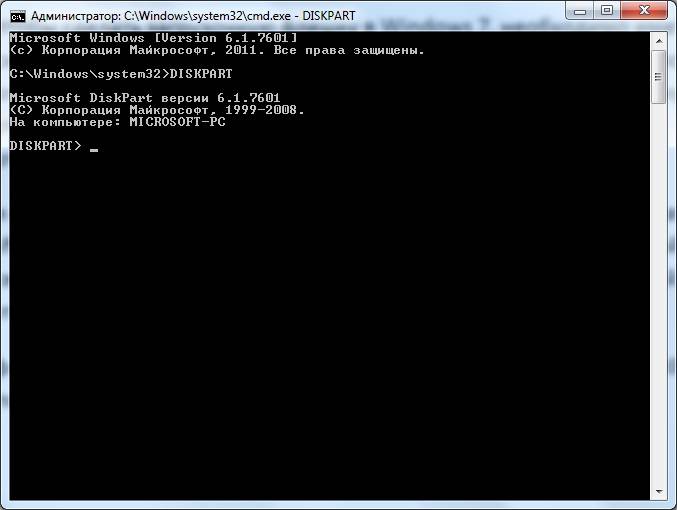 Данная команда помогает получить справки об основных командах ОС Windows.
Данная команда помогает получить справки об основных командах ОС Windows.
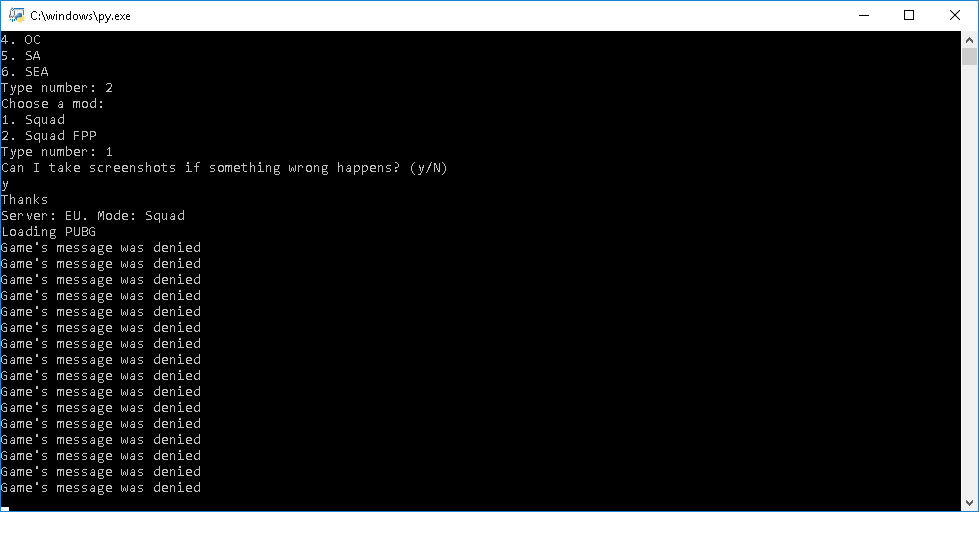 Панель консоли развернётся отдельным окном.
Панель консоли развернётся отдельным окном.